Como copiar e colar no Facebook no iPhone [2023]
![Como copiar e colar no Facebook no iPhone [2023]](https://cdn.thewindowsclub.blog/wp-content/uploads/2023/09/how-to-copy-paste-facebook-iphone-fi-759x427-1-640x375.webp)
O que saber
- Você pode copiar e colar texto, arquivos de mídia e links no aplicativo Facebook do seu iPhone. Você pode fazer isso em um aplicativo de terceiros ou no Facebook.
- Ao copiar e colar texto, arquivos de mídia ou links de um aplicativo de terceiros, toque e segure o texto, arquivo ou link > Copiar > vá para o Facebook > toque e segure > Colar .
- Você pode usar o mesmo procedimento mencionado acima ao copiar e colar texto no Facebook. No entanto, normalmente você terá que usar a planilha de compartilhamento ao copiar e colar arquivos de mídia ou links no Facebook. Para fazer isso, toque em Compartilhar > Copiar link > toque e segure na seção relevante > Colar .
Graças às recentes mudanças no cenário da mídia social, o Facebook introduziu inúmeras mudanças na plataforma durante o ano passado. Essas alterações incluem novos recursos, atualizações de recursos existentes e atualizações da interface do usuário. Uma ótima maneira de compartilhar o conteúdo que você gosta com seus amigos no Facebook é simplesmente copiá-lo e colá-lo em locais relevantes, seja seu status, um comentário, sua história ou um vídeo. Então, se você está tendo problemas para copiar e colar conteúdo do Facebook no seu iPhone, temos o guia perfeito para você. Vamos começar!
Como copiar e colar no Facebook no iPhone
Você pode copiar e colar arquivos de texto e mídia no Facebook. Arquivos de texto e mídia podem ser copiados de aplicativos de terceiros, bem como do aplicativo do Facebook. Você pode então colá-los no local relevante e compartilhar o conteúdo com seu público no Facebook. Siga qualquer uma das seções abaixo para ajudá-lo a copiar e colar o conteúdo relevante no Facebook.
Método 1: copiar e colar texto de outro aplicativo
Veja como você pode copiar e colar texto de outro aplicativo no Facebook. Siga as etapas abaixo para ajudá-lo no processo.
Abra um aplicativo de terceiros de onde deseja copiar e colar o texto no Facebook. Vamos dar uma olhada no Safari para este exemplo. Encontre o texto que deseja copiar e toque e segure nele.
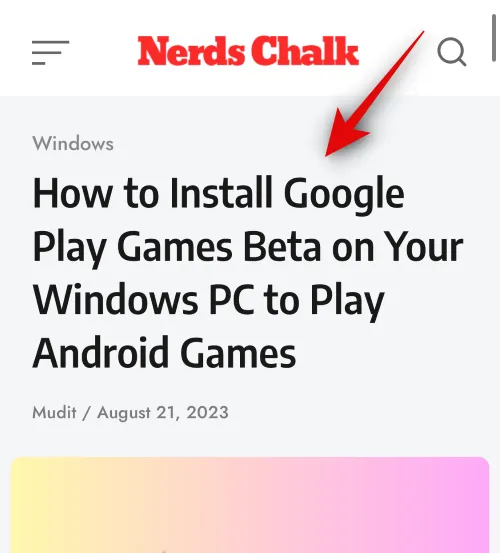
Agora arraste uma das extremidades para selecionar o texto que deseja copiar.
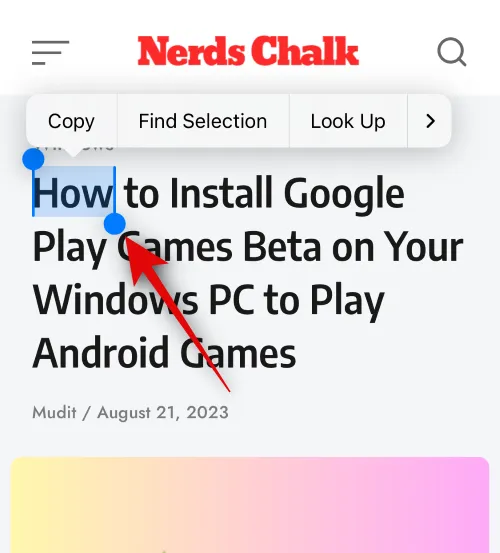
Toque em Copiar .
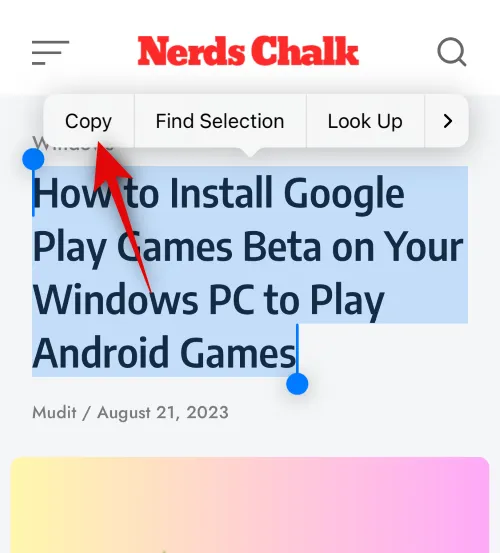
Agora abra o aplicativo do Facebook no seu iPhone e digite seu e-mail ou número de telefone registrado na parte superior.
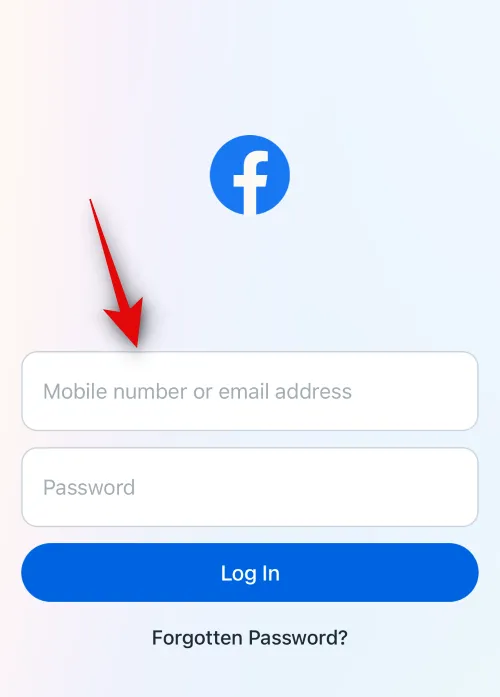
Digite sua senha na próxima caixa de texto.
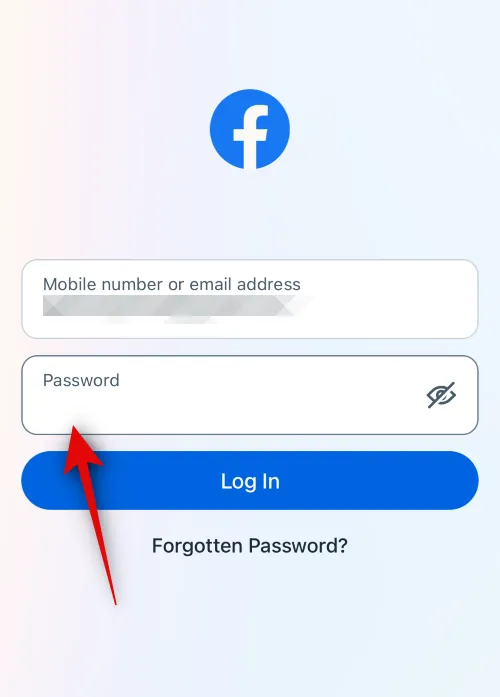
Toque em Login .
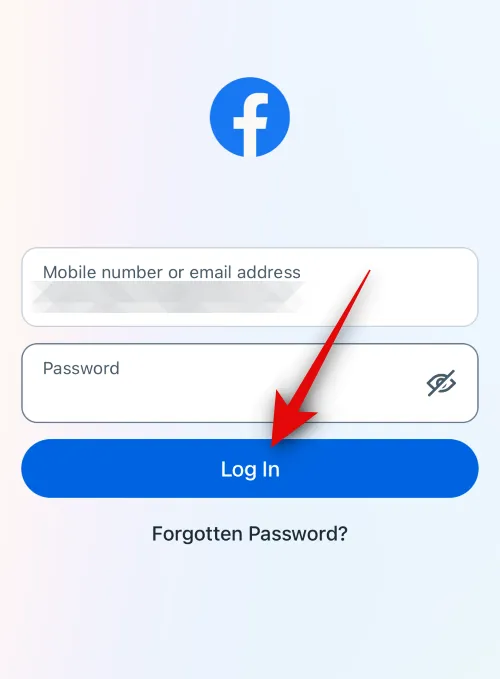
Agora você estará logado em sua conta. Agora, vá até o local onde deseja colar o texto. Vamos dar uma olhada em como você pode colar o texto em seu status. Toque em O que você está pensando? no topo.
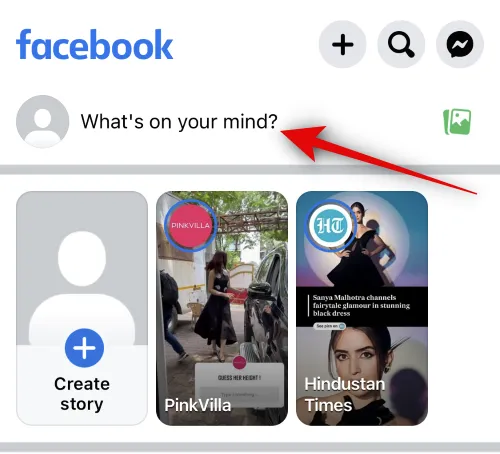
Toque e segure na caixa de texto. Toque em Colar no pop-up.
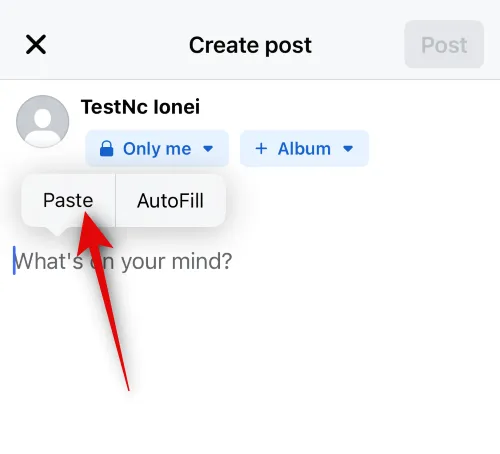
O texto agora será colado no seu status. Adicione mais texto conforme necessário ao seu status.
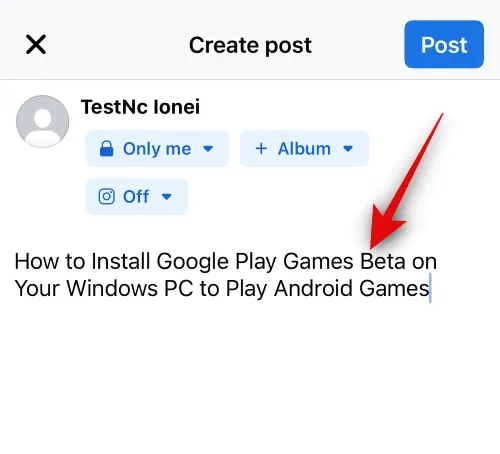
Agora, ajuste sua privacidade, histórico e outros elementos do status conforme necessário.
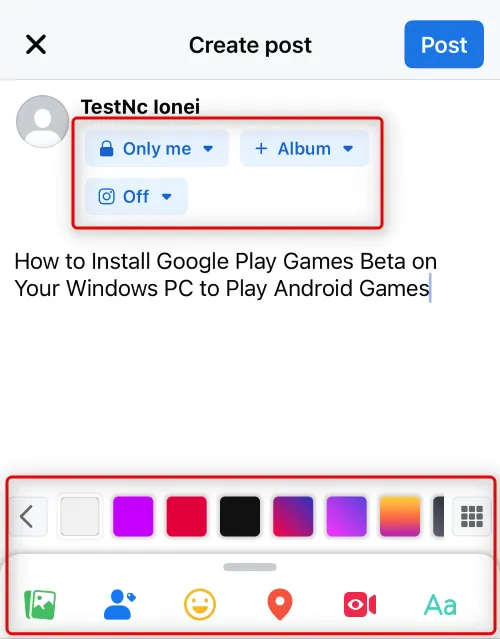
Toque em Postar no canto superior direito quando terminar.
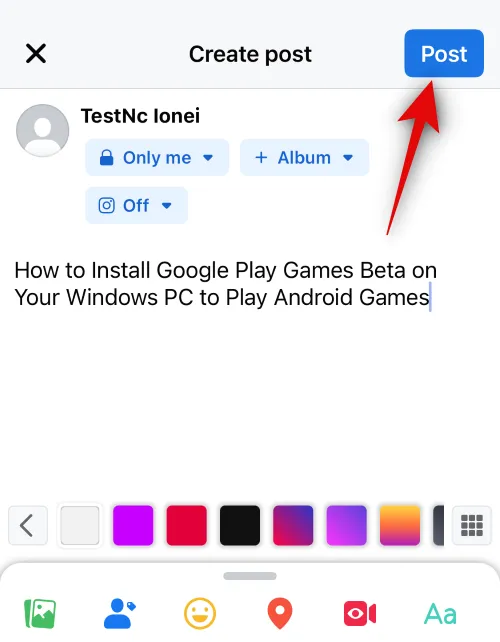
Da mesma forma, você pode copiar e colar texto ao comentar uma postagem. Basta tocar e segurar na caixa de texto e selecionar Colar .
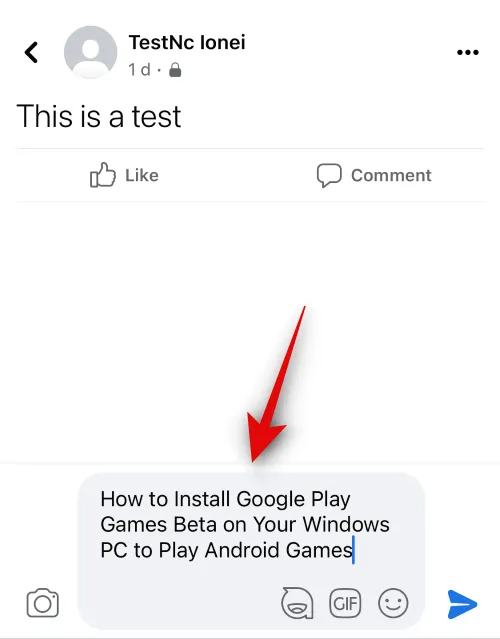
Da mesma forma, você também pode copiar e colar texto em seus Story e Reels.
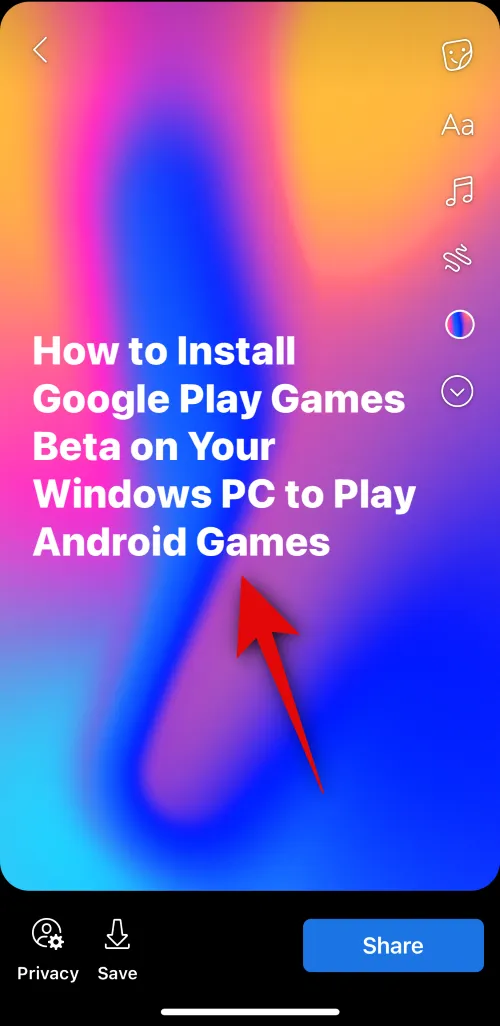
E é assim que você pode copiar e colar texto de outro aplicativo do Facebook no seu iPhone.
Método 2: copiar e colar texto no Facebook
Você também pode copiar e colar texto no Facebook de postagens e outros locais. Siga as etapas abaixo para ajudá-lo a copiar e colar texto do Facebook no seu iPhone.
Abra o aplicativo do Facebook e digite seu endereço de e-mail ou número de telefone registrado na parte superior.
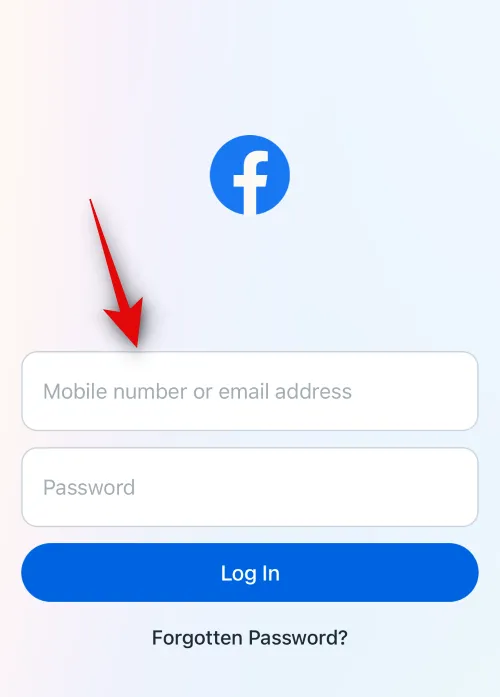
Em seguida, digite sua senha .
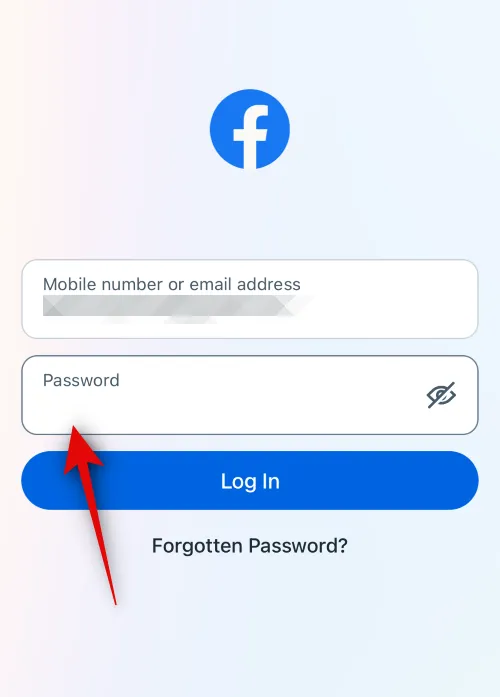
Toque em Login quando terminar.

Agora você estará conectado à sua conta do Facebook. Encontre uma postagem de onde deseja copiar o texto e toque nela.
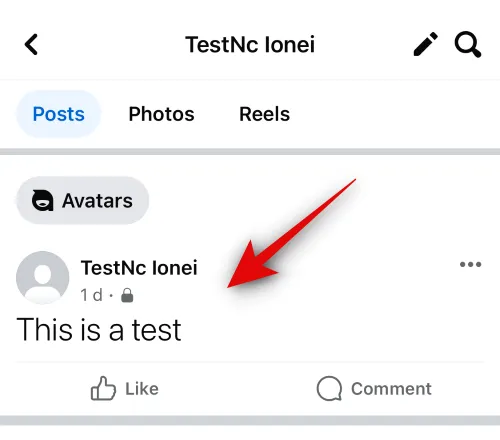
Agora toque e segure o texto que deseja copiar.
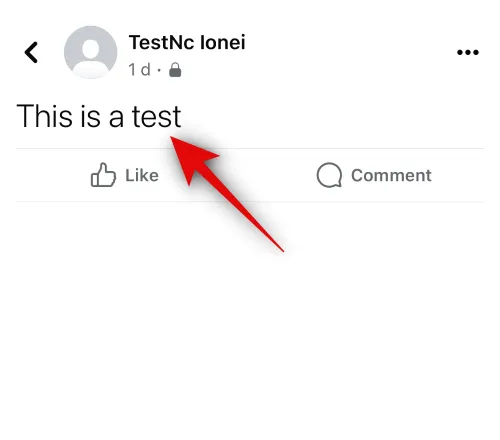
Todo o texto será selecionado automaticamente. Toque em Copiar para copiar o texto para a área de transferência.
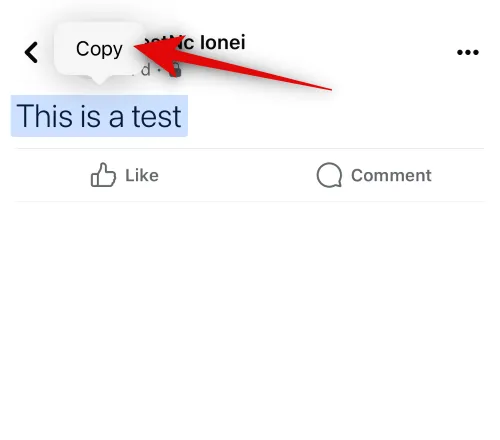
Se desejar copiar o texto de uma legenda, não é necessário abrir a postagem. Basta tocar e segurar a legenda.
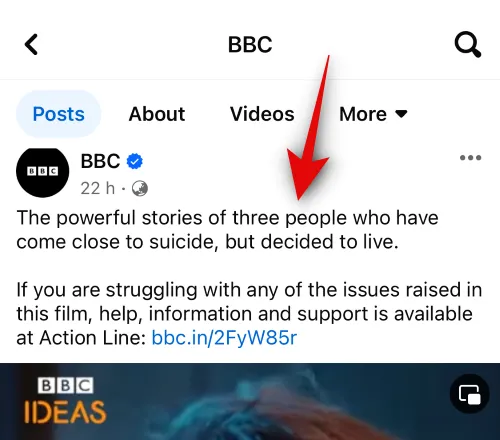
Toque em Ver mais, se necessário, para ver a legenda inteira.
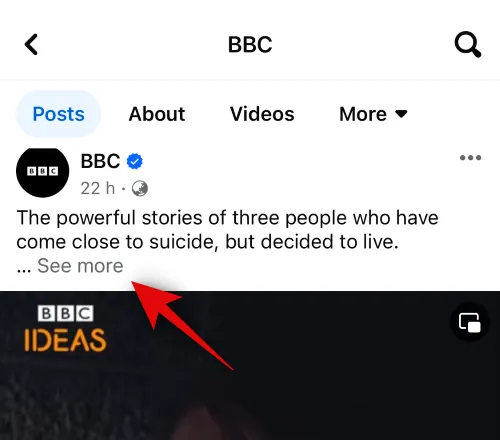
Depois de tocar e segurar uma legenda, ela será selecionada por completo. Toque em Copiar quando terminar.
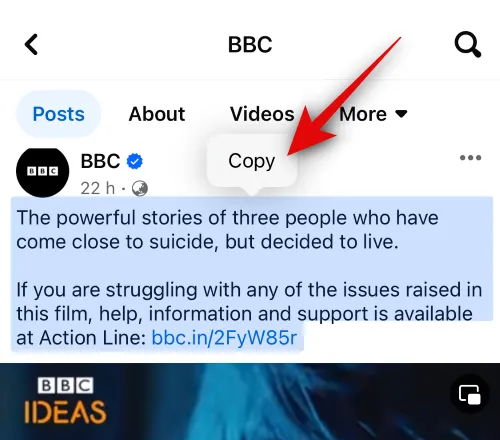
Observação: se você tiver problemas para selecionar legendas, certifique-se de não tocar e segurar uma hashtag ou link.
Da mesma forma, você também pode copiar comentários. Encontre um comentário que deseja copiar e toque e segure nele.
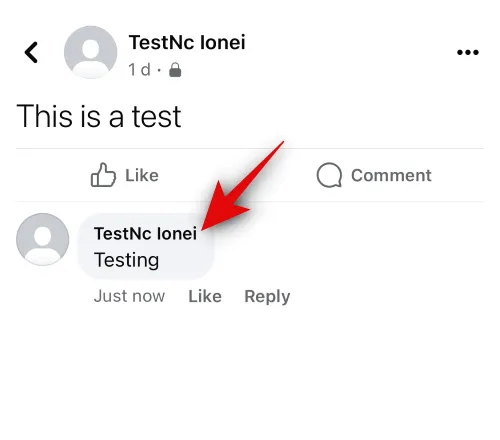
Toque em Copiar quando o pop-up aparecer na tela.
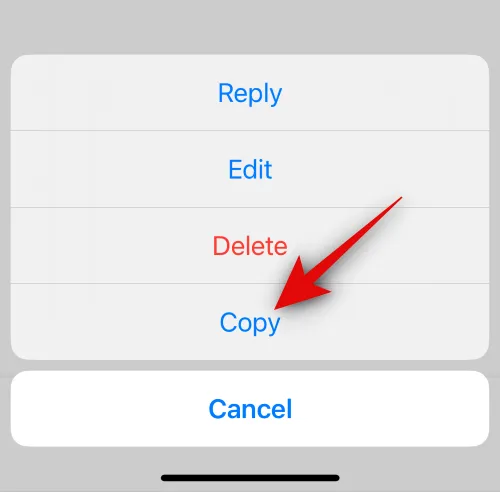
Agora vá até o local onde deseja colar o texto copiado. Vamos colá-lo em uma postagem para este exemplo. Toque no ícone + no canto superior direito do feed inicial.
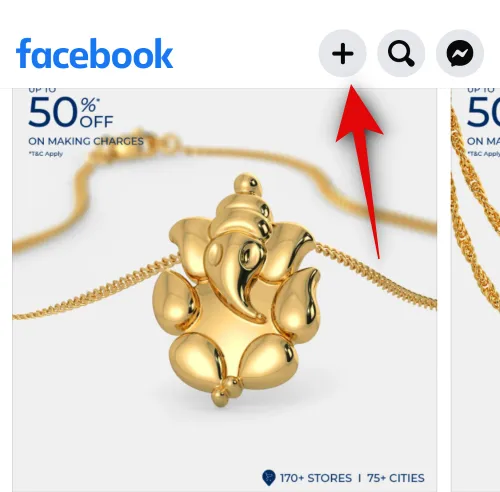
Selecione Publicar .
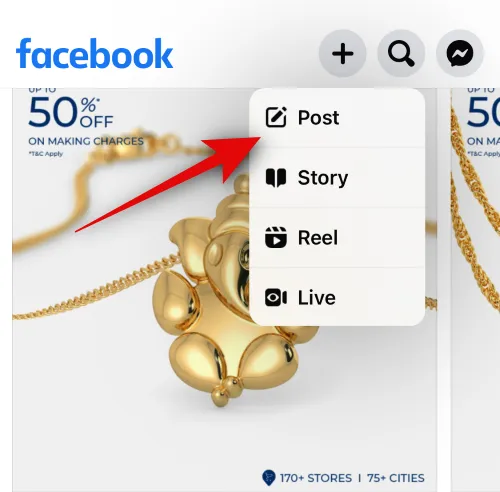
Agora toque e segure na caixa de texto.
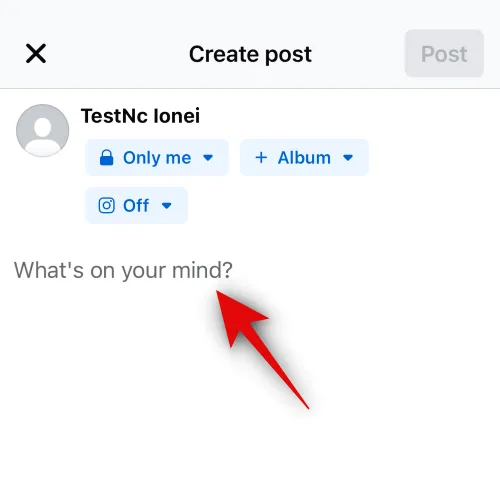
Toque em Colar .
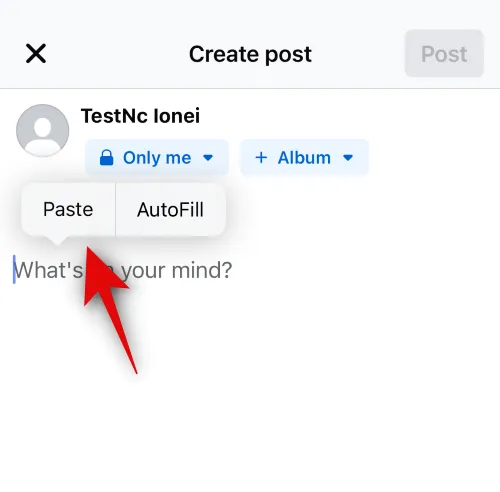
O texto copiado agora será colado. Agora, ajuste seu público, histórico e outros elementos da postagem.
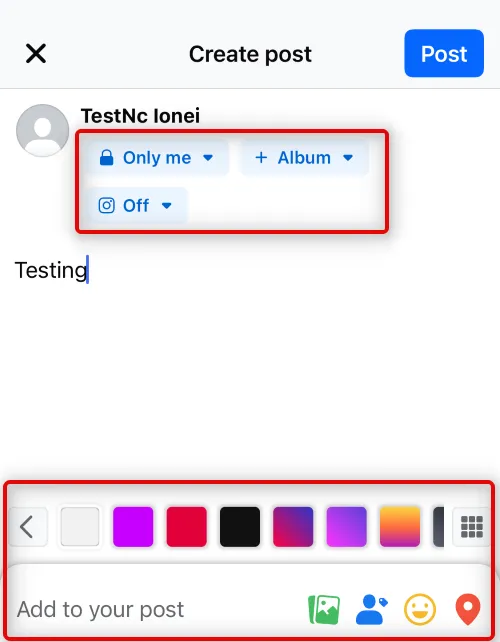
Toque em Postar no canto superior direito da tela quando terminar.
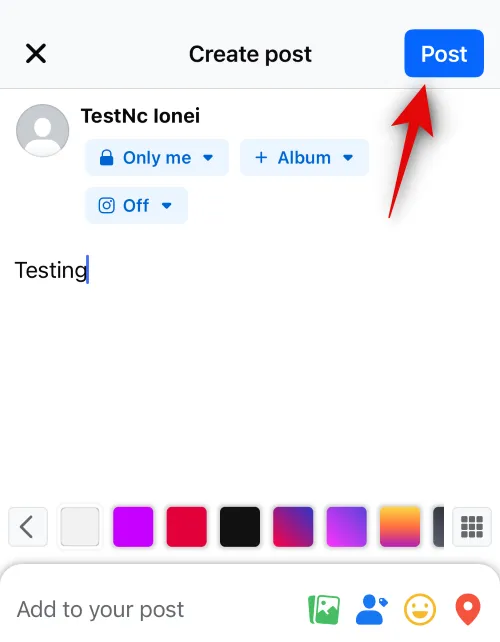
Da mesma forma, você pode copiar e colar texto em seu Momento ou História tocando e segurando o local do texto e selecionando Colar .
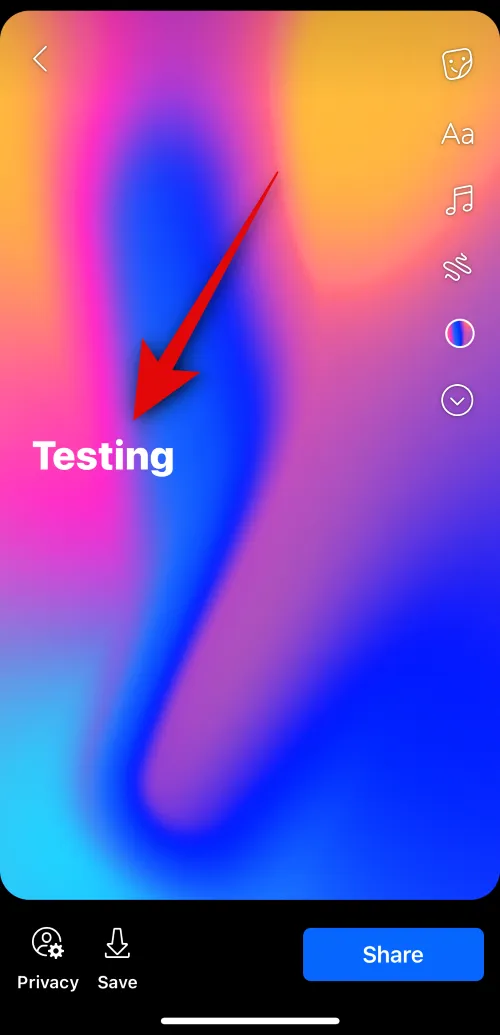
E é assim que você pode copiar e colar texto do Facebook no seu iPhone.
Método 3: copiar e colar arquivos de mídia de outro aplicativo
Você também pode copiar e colar arquivos de mídia, sejam clipes de áudio, fotos ou vídeos no Facebook de um aplicativo de terceiros. Siga as etapas abaixo para ajudá-lo a fazer o mesmo no seu iPhone.
Abra o aplicativo de terceiros de onde deseja copiar e colar um arquivo de mídia. Vamos dar uma olhada no aplicativo Fotos para este exemplo. Navegue até a foto ou vídeo que deseja copiar e toque e segure nele.
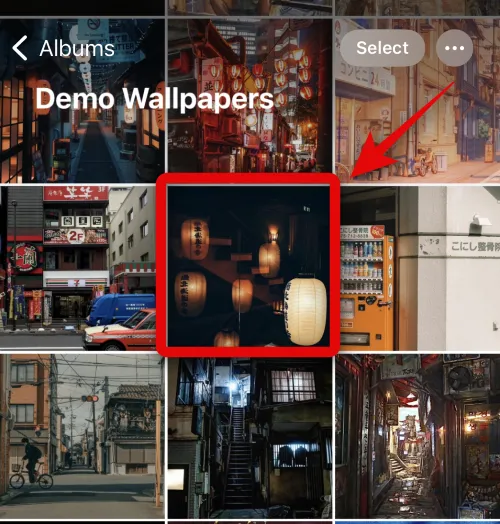
Toque em Copiar .
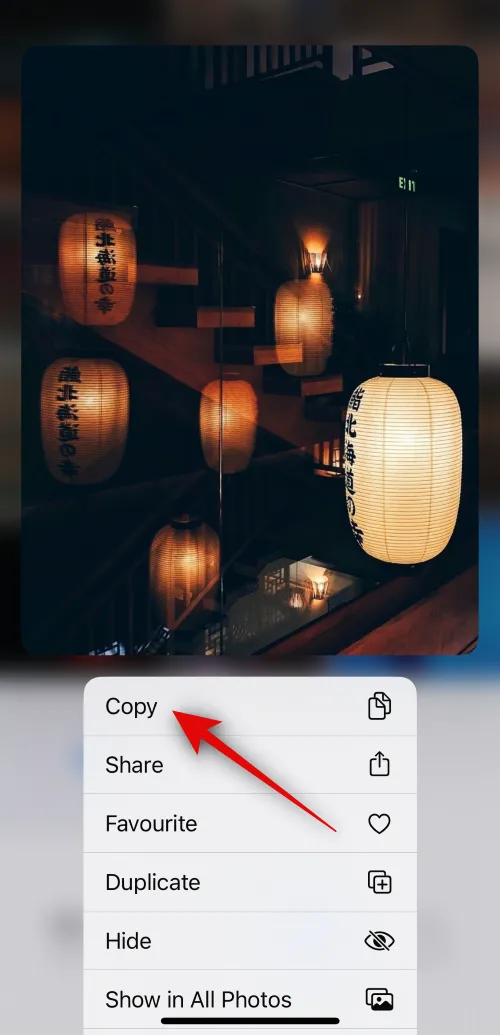
Agora abra o aplicativo do Facebook no seu iPhone. Digite seu endereço de e-mail registrado ou número de telefone na parte superior.
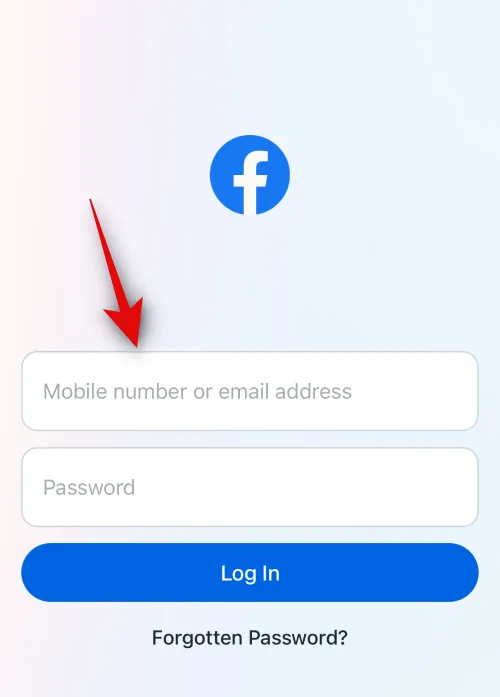
Em seguida, digite sua senha .
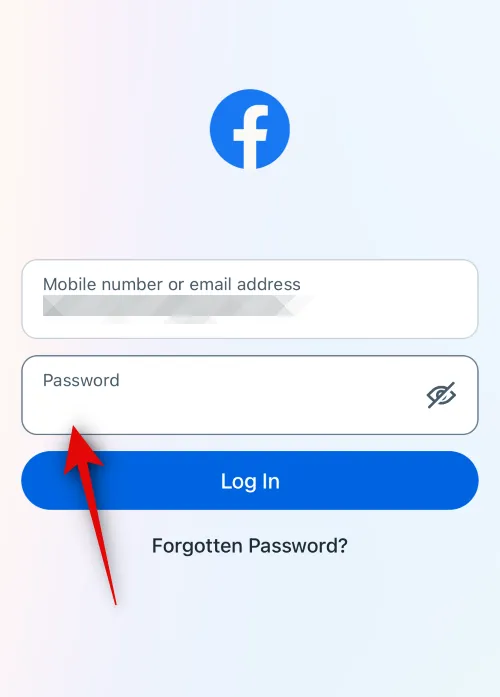
Toque em Login quando terminar.
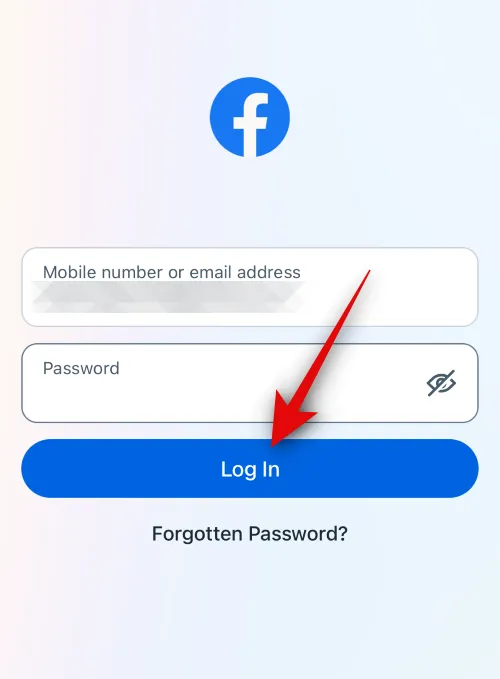
Depois de fazer login, vá até o local onde deseja colar o arquivo de mídia. Vamos dar uma olhada em como você pode colar a foto ou vídeo copiado em uma postagem neste exemplo. Toque em O que você está pensando? na parte superior da tela.
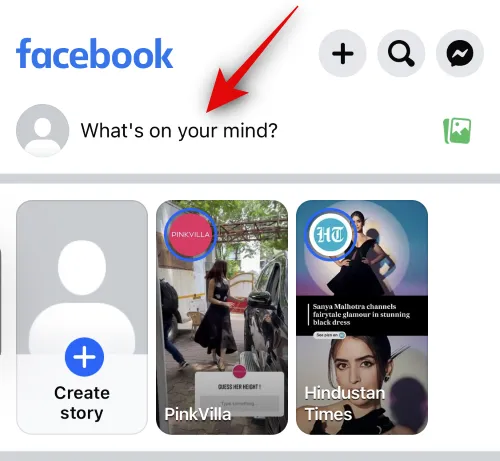
Toque e segure na caixa de texto na parte inferior.
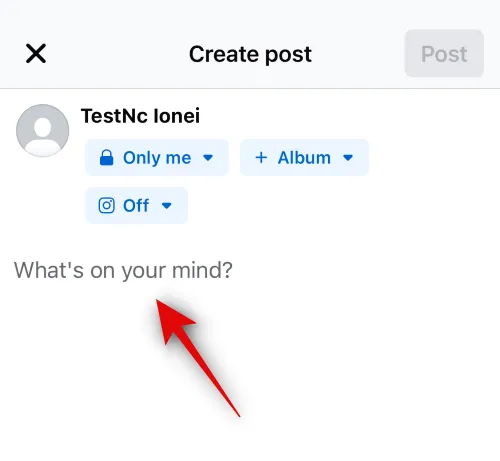
Agora toque em Colar no pop-up.
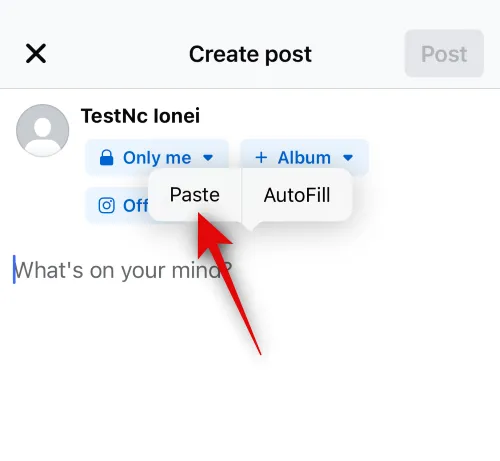
A imagem ou vídeo selecionado agora será colado na postagem. Agora, ajuste vários aspectos da sua postagem conforme necessário, incluindo público, legenda e muito mais.

Você também pode tocar em Editar para editar a foto no Facebook.
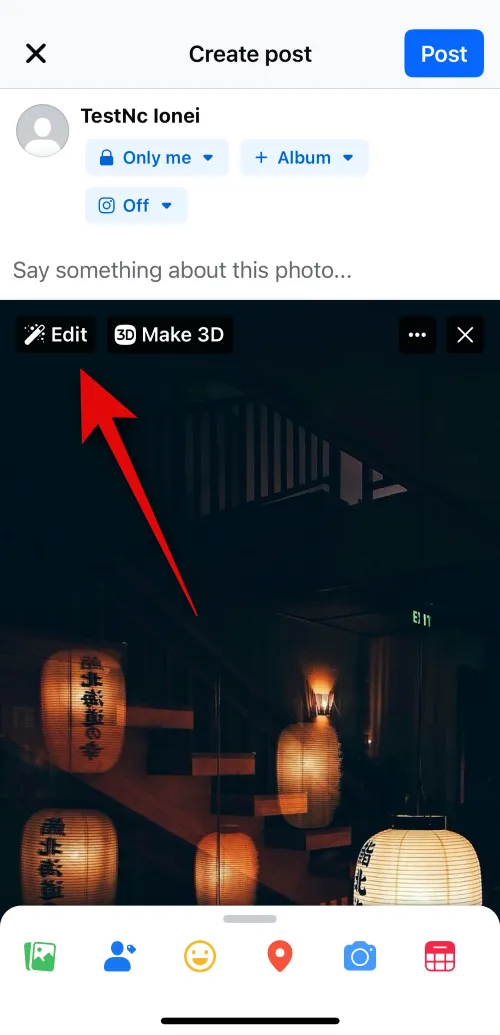
Toque em Postar no canto superior direito.
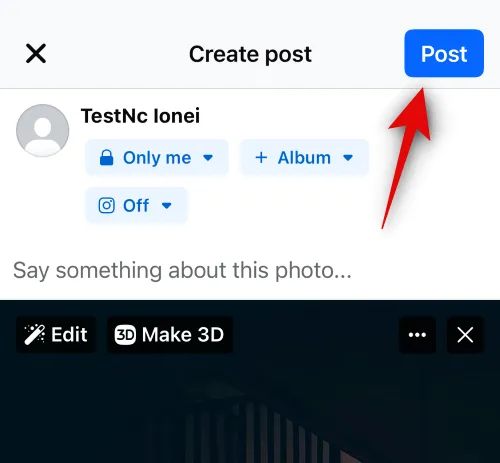
Da mesma forma, você também pode copiar e colar arquivos de mídia nos comentários.
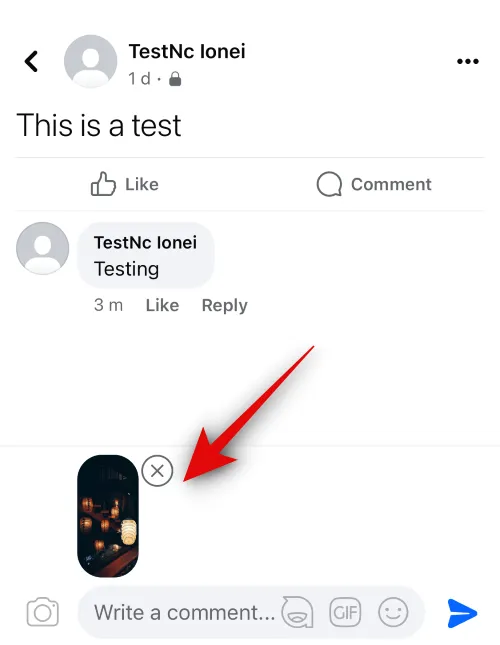
E é assim que você pode copiar e colar arquivos de mídia no Facebook de outro aplicativo de terceiros no seu iPhone.
Método 4: copiar e colar arquivos de mídia no Facebook
Você também pode copiar e colar arquivos de mídia compatíveis no Facebook. Siga as etapas abaixo para ajudá-lo no processo.
Abra o aplicativo do Facebook no seu iPhone e digite seu endereço de e-mail ou número de telefone registrado na parte superior.
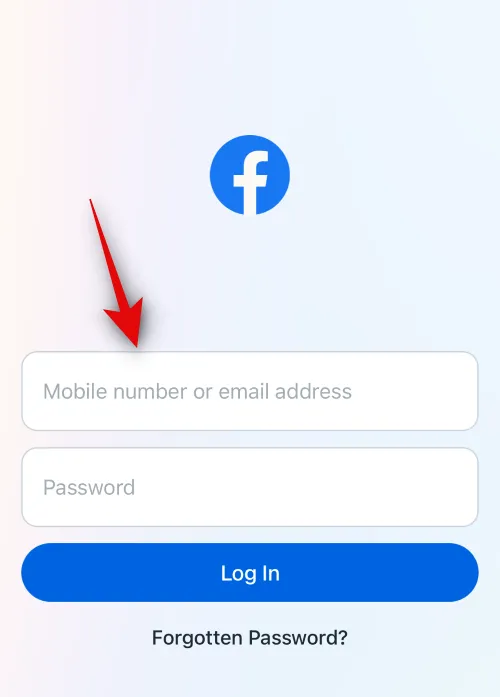
Agora digite sua senha a seguir.
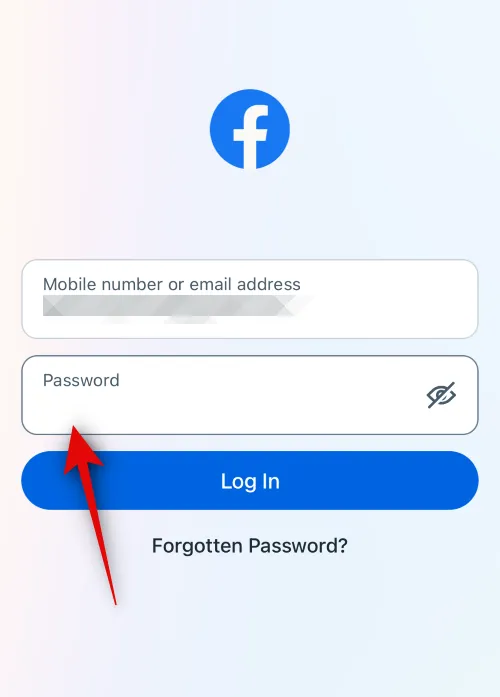
Toque em Login quando terminar.
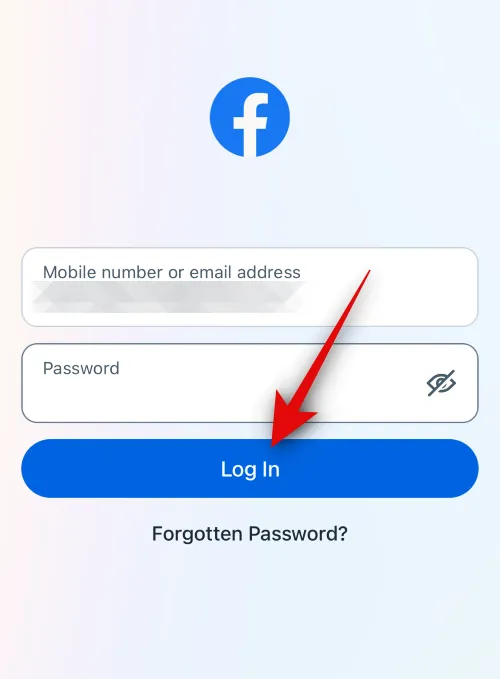
Depois de fazer login, encontre uma imagem ou vídeo que deseja copiar. Toque nele para visualizá-lo em tela cheia.
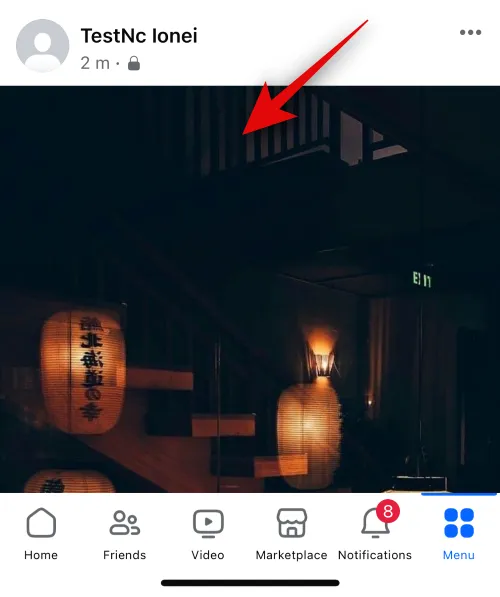
Ícone de 3 pontos ( )
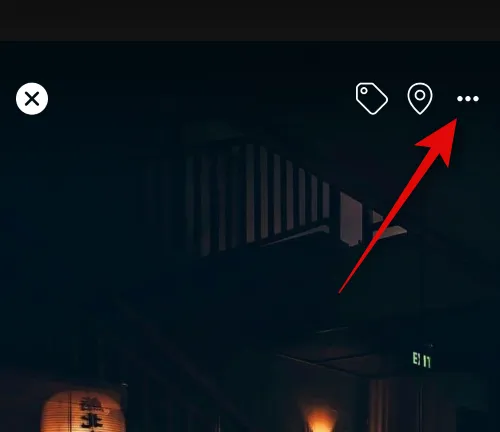
Selecione Copiar foto/Copiar vídeo .
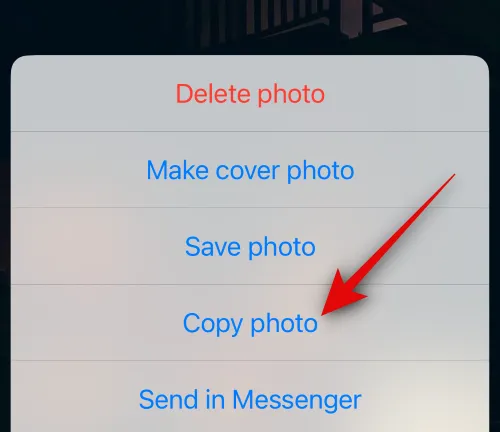
A imagem ou vídeo agora será copiado para sua área de transferência. Agora você pode colá-lo no local relevante no Facebook. Vamos dar uma olhada em como você pode colar uma postagem neste exemplo. Toque no ícone de adição (+) no canto superior direito.
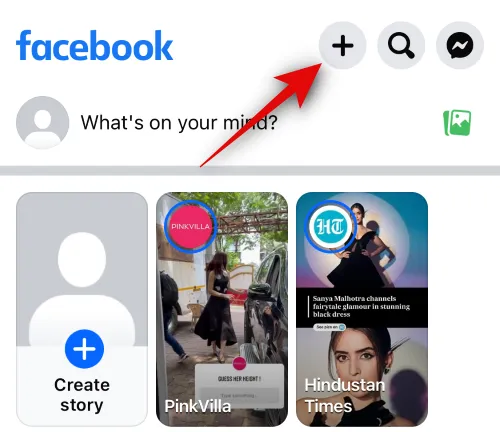
Selecione Publicar .
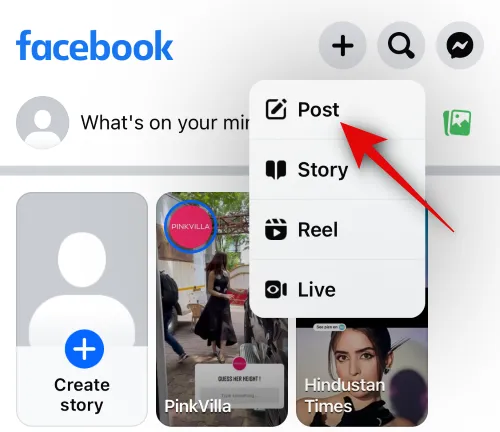
Agora toque e segure na caixa de texto.
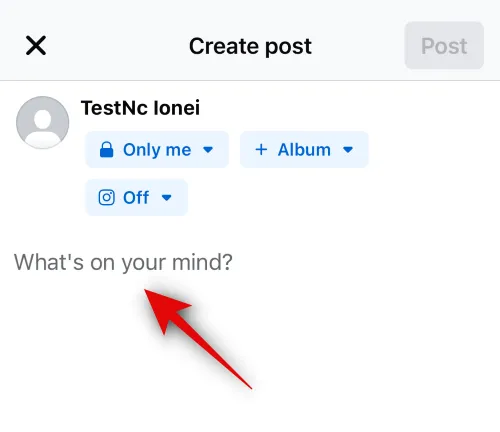
Selecione Colar .
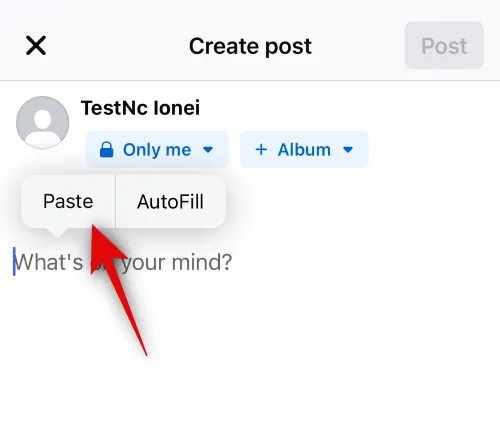
A imagem ou vídeo copiado agora será colado na postagem. Ajuste vários aspectos da postagem conforme necessário com base em suas preferências, incluindo visibilidade, público e muito mais.
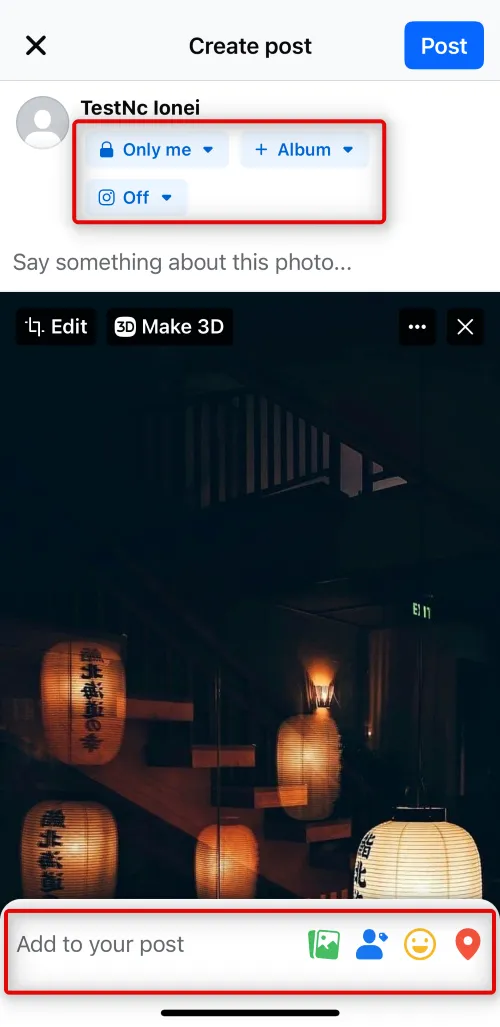
Quando terminar, toque em Postar no canto superior direito.
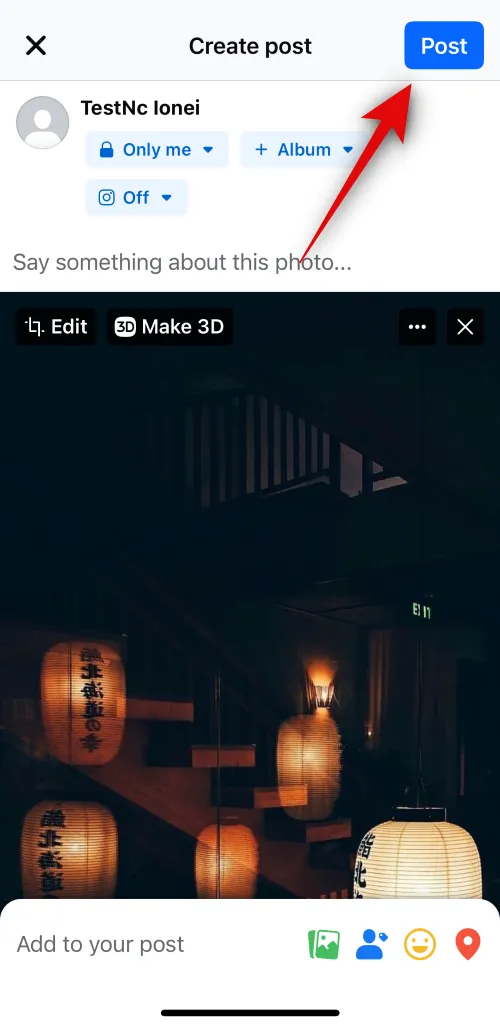
Você também pode tocar e segurar um comentário para colar o arquivo de mídia copiado.
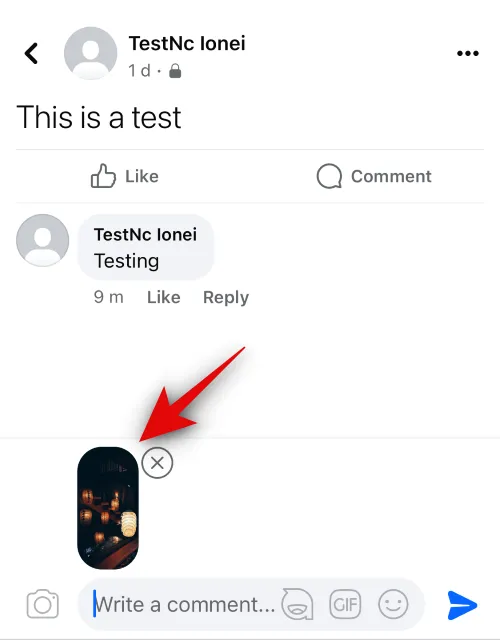
Infelizmente, você não pode copiar e colar arquivos de mídia de Momentos e Histórias no Facebook.
E é assim que você pode copiar e colar arquivos de mídia no aplicativo do Facebook no seu iPhone.
Método 5: copiar e colar links de outro aplicativo
Os links são outra ótima maneira de compartilhar conteúdo com seus amigos e familiares no Facebook. Veja como você pode copiar e colar links de um aplicativo de terceiros do Facebook no seu iPhone.
Abra o aplicativo de onde deseja copiar um link. Vamos copiar um link do Safari para este exemplo. Toque e segure no link que deseja copiar.
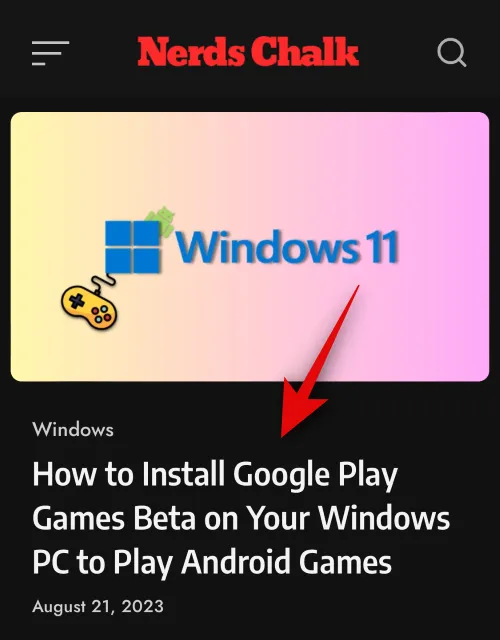
Role para baixo e toque em Copiar link .
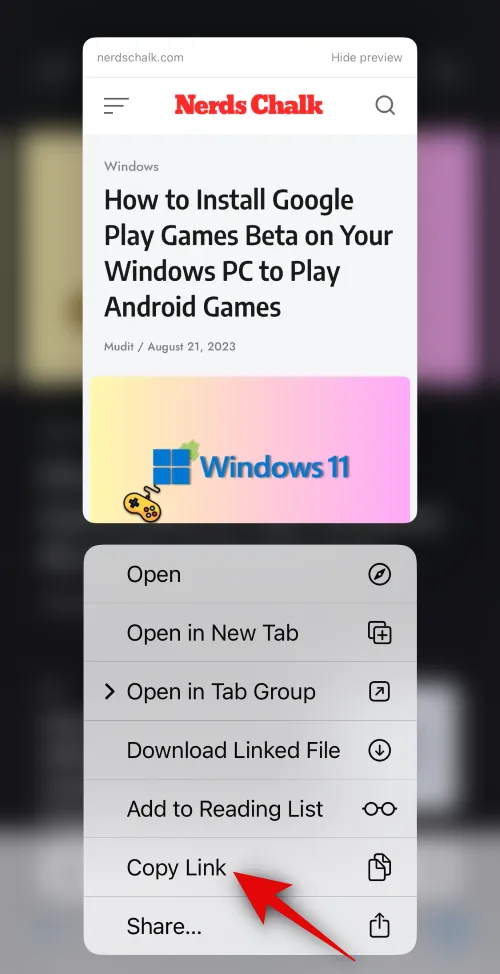
Você também pode copiar o link da página atual tocando no ícone Compartilhar na parte inferior.
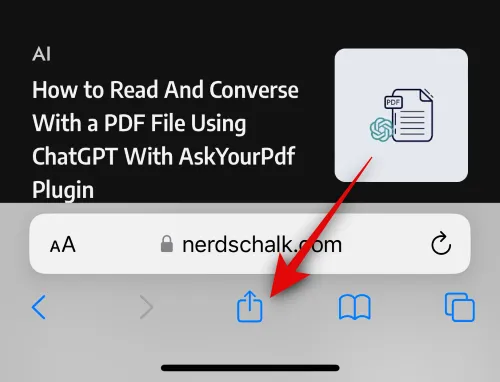
Agora toque em Copiar . Isso copiará o link para sua área de transferência.
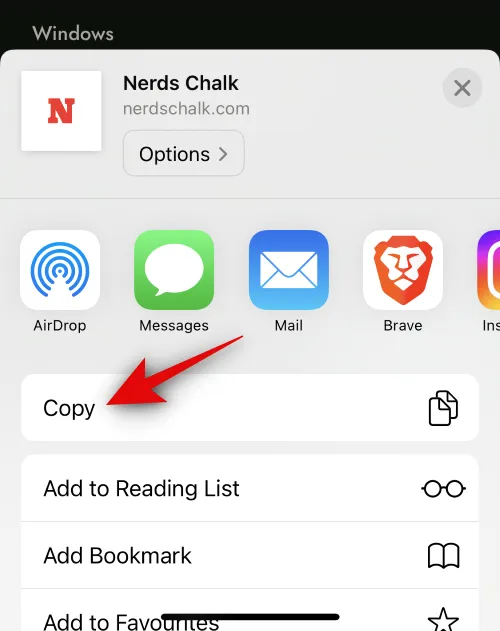
Em seguida, abra o aplicativo do Facebook . Digite seu endereço de e-mail registrado ou número de telefone na parte superior.
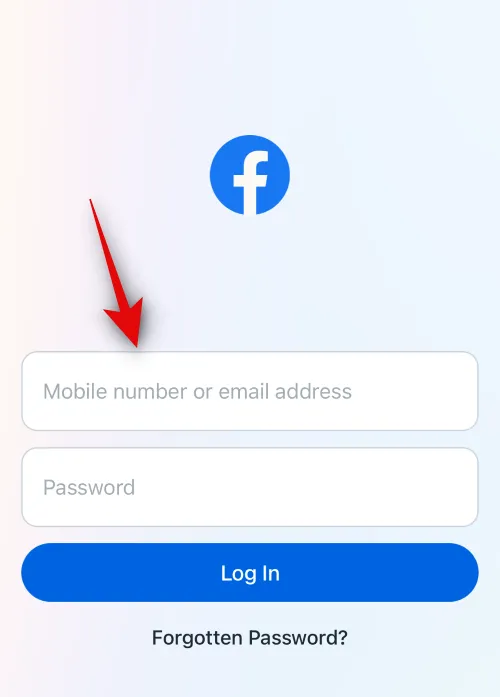
Digite sua senha agora.
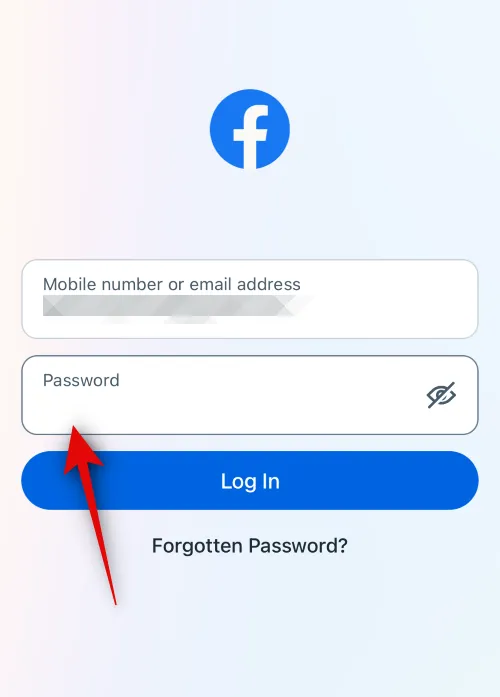
Toque em Login .
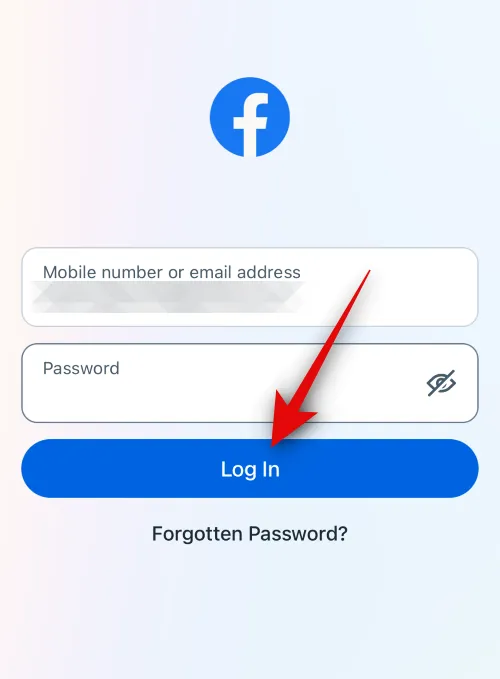
Agora você estará conectado à sua conta do Facebook. Navegue até o local onde deseja colar o link. Você pode colá-lo em um comentário, postagem, Momento ou História. Vamos dar uma olhada em como você pode adicionar links a uma postagem. Toque em O que você está pensando? na parte superior da tela.
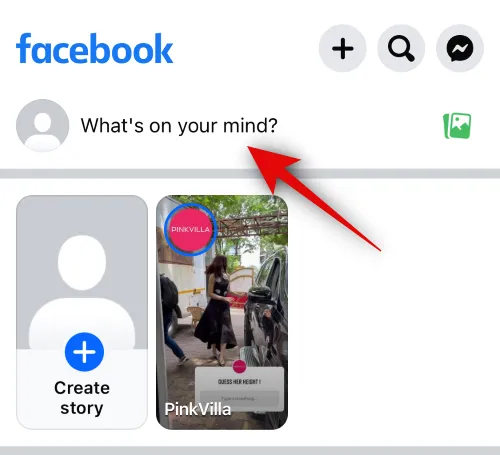
Agora toque e segure na caixa de texto.
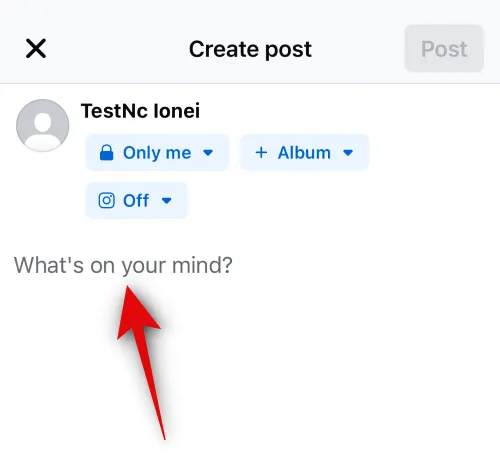
Toque em Colar no pop-up.
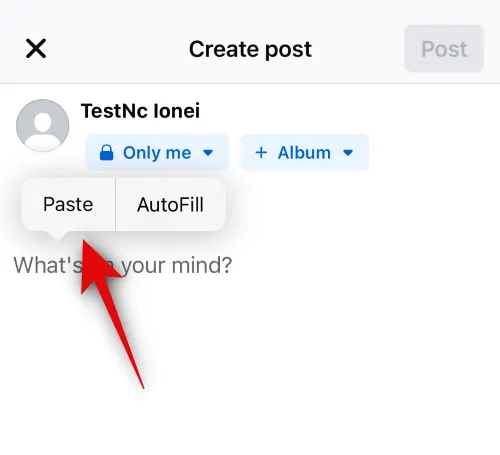
O link agora será colado na postagem. Agora você pode adicionar mais texto, ajustar a visibilidade da postagem e muito mais, conforme necessário.
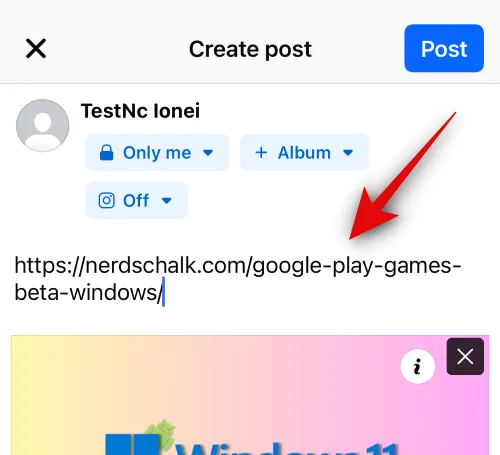
Toque em Postar no canto superior direito quando terminar.
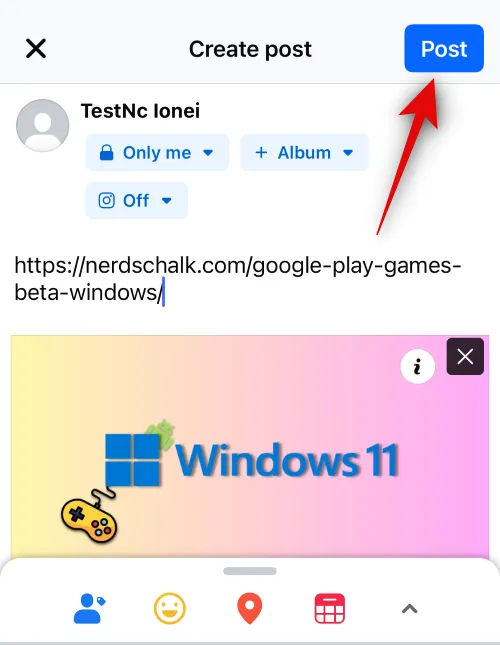
E é assim que você pode copiar e colar links no Facebook de um aplicativo de terceiros no seu iPhone.
Método 6: copiar e colar links no Facebook
Para copiar e colar links no Facebook, você pode usar o guia abaixo. Vamos começar.
Abra o aplicativo do Facebook e digite seu endereço de e-mail ou número de telefone registrado na parte superior.
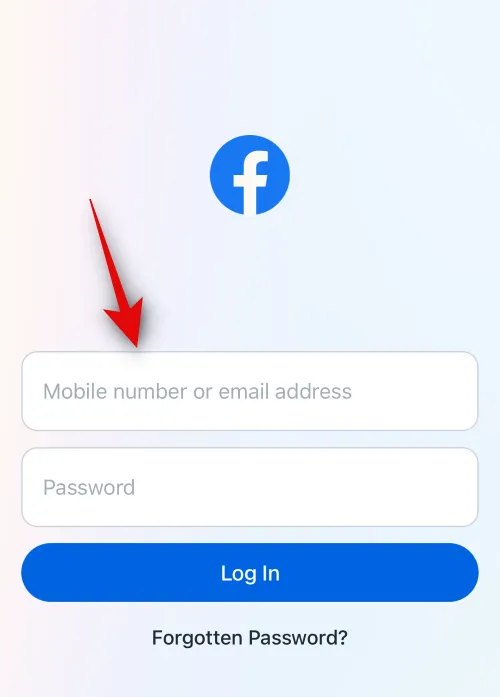
Agora digite sua senha .
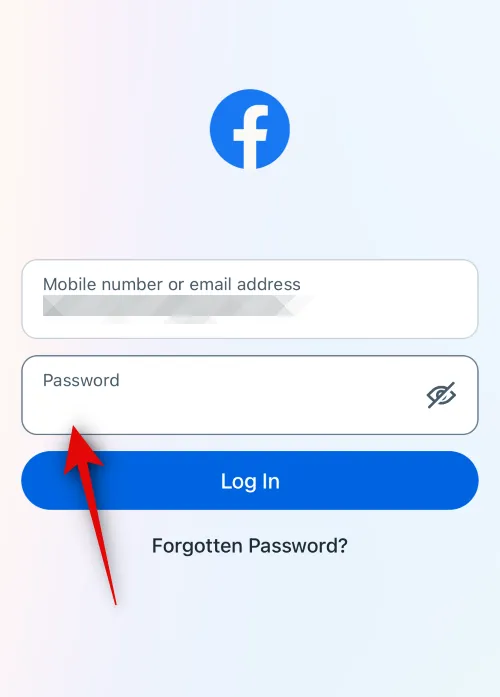
Toque em Login .
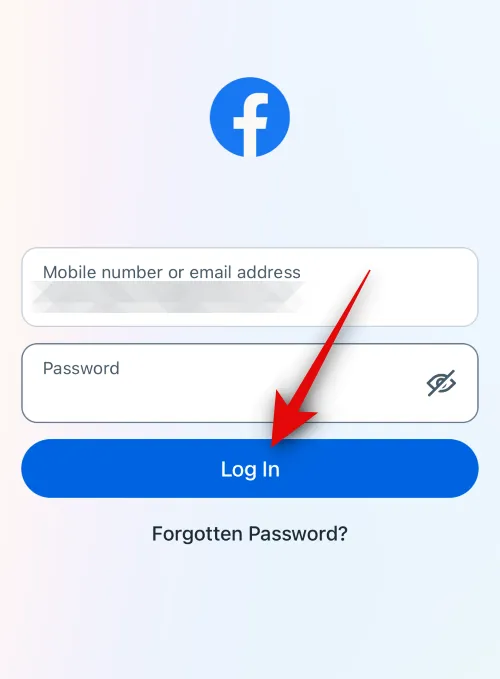
Agora você estará conectado à sua conta do Facebook. Vamos primeiro dar uma olhada em como você pode copiar o link para uma postagem e colá-lo. Encontre uma postagem que você goste no feed inicial ou use a pesquisa. Depois de encontrar uma postagem, toque em Compartilhar .
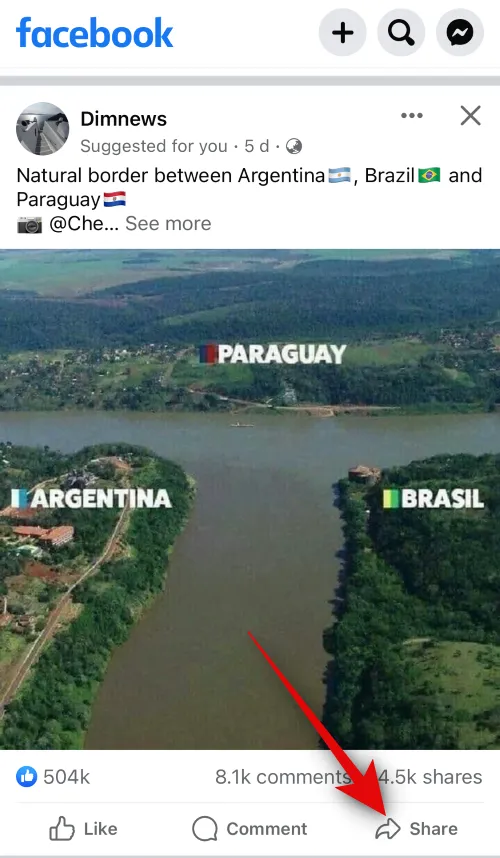
Se desejar copiar e colar o link da postagem em uma história, mensagem ou grupo , você pode tocar em uma das opções na parte inferior da tela.
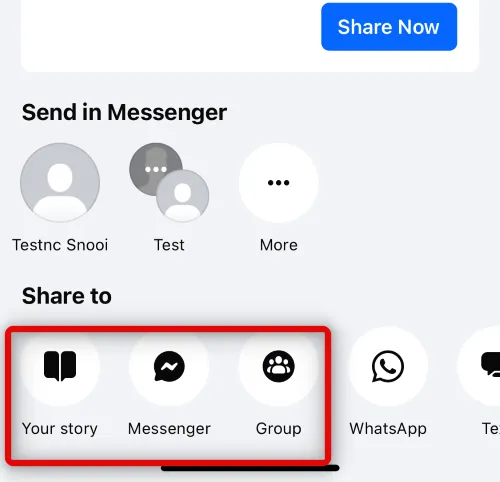
Se desejar copiar e colar o link manualmente, toque em Copiar link .
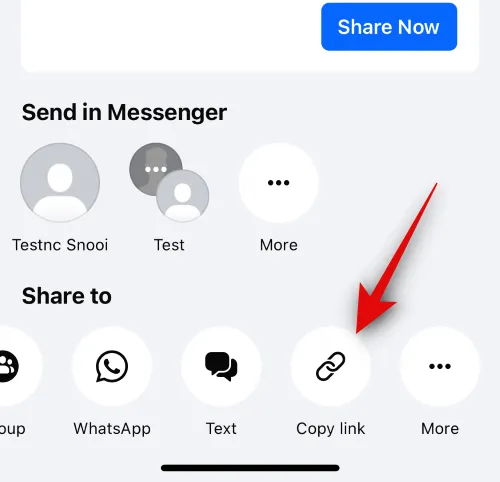
O link agora será copiado para sua área de transferência. Navegue até o local onde deseja colar o link. Vamos colá-lo em uma postagem para este exemplo. Toque no ícone de adição (+) no canto superior direito.
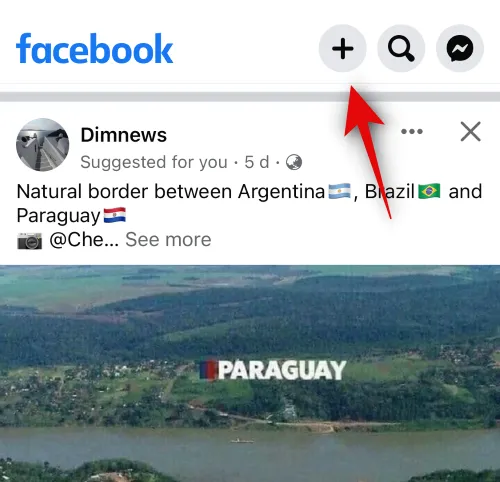
Toque em Postar .
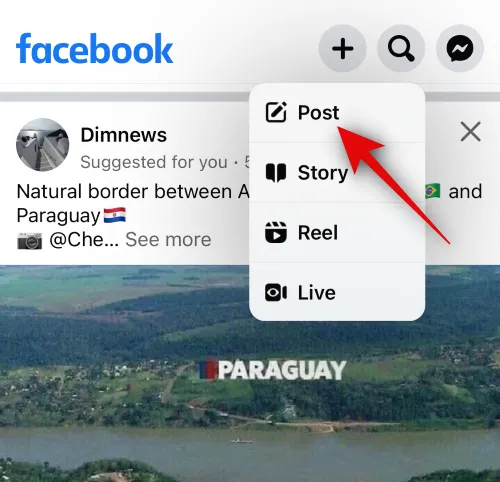
Agora toque e segure na caixa de texto.
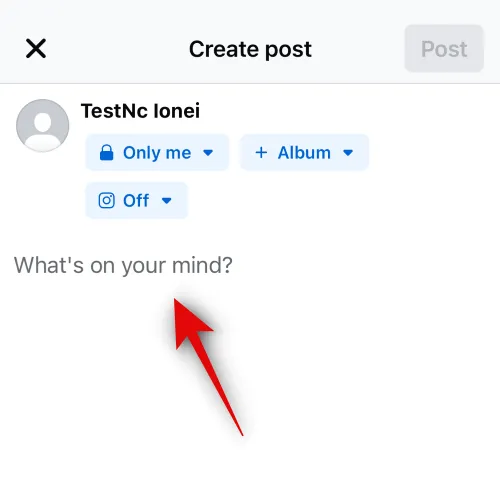
Toque em Colar .
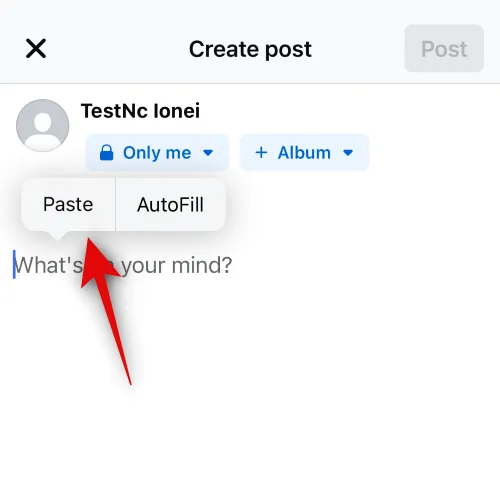
O link agora será colado na postagem junto com uma miniatura. Toque no X se desejar remover a miniatura.
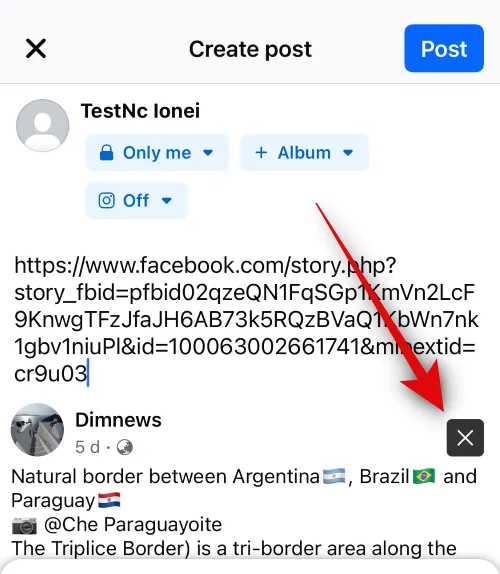
Agora ajuste a visibilidade da sua postagem e muito mais usando as opções na parte superior e inferior.
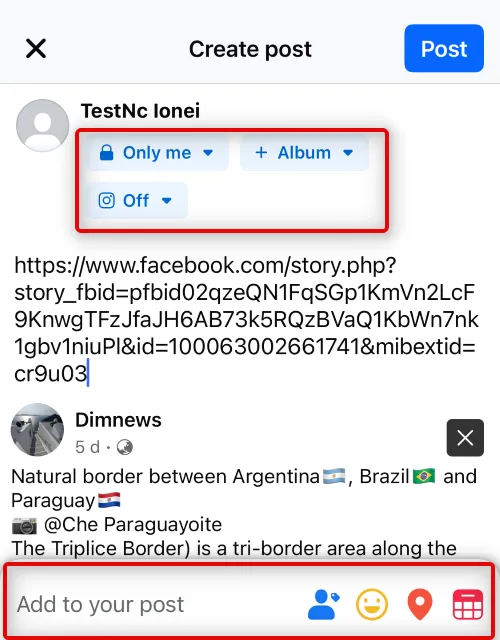
Quando terminar, toque em Postar no canto superior direito.
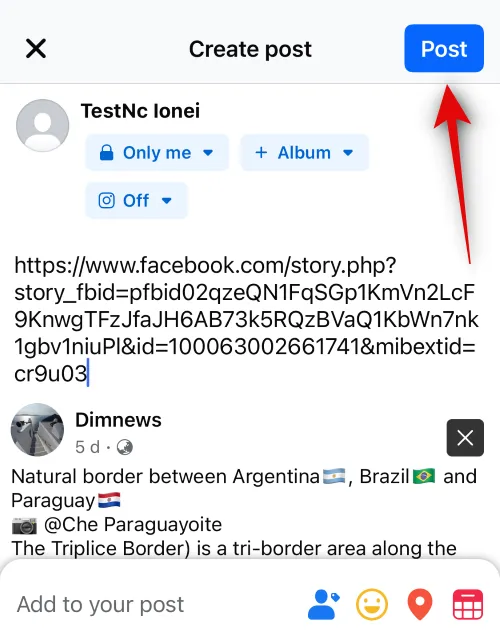
Agora, vamos dar uma olhada em como você pode copiar o link para uma foto. Vá para o feed da sua página inicial e toque na sua foto preferida.
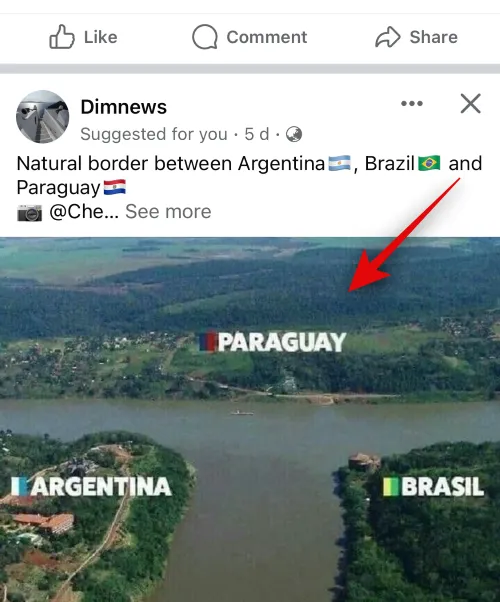
Pode ser necessário tocar na foto novamente para ver a tela inteira. Quando estiver visualizando a tela inteira, toque em Compartilhar na parte inferior.
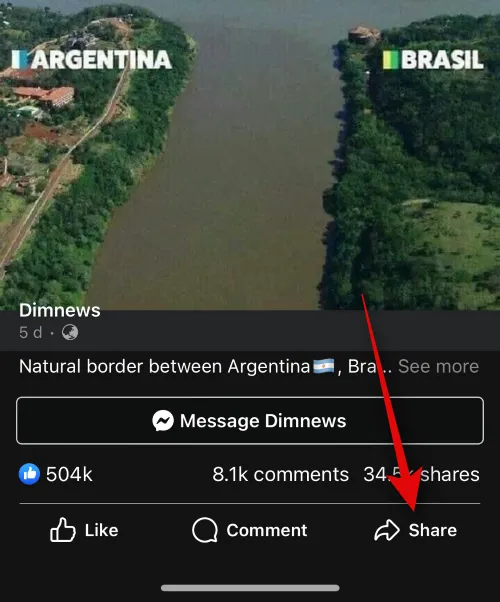
Agora toque em Compartilhar novamente.
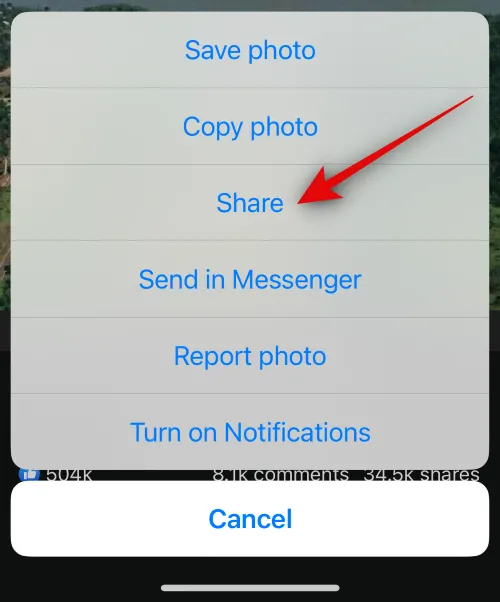
Toque no link Copiar na parte inferior da tela.
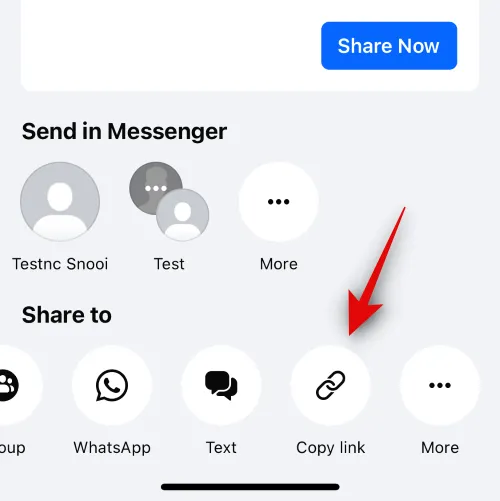
Agora toque no X no canto superior esquerdo da tela.
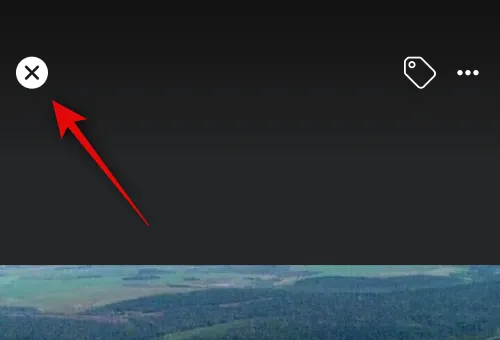
Em seguida, navegue até o local onde deseja colar o link. Vamos adicioná-lo a uma postagem deste exemplo. Toque no ícone + no canto superior direito.
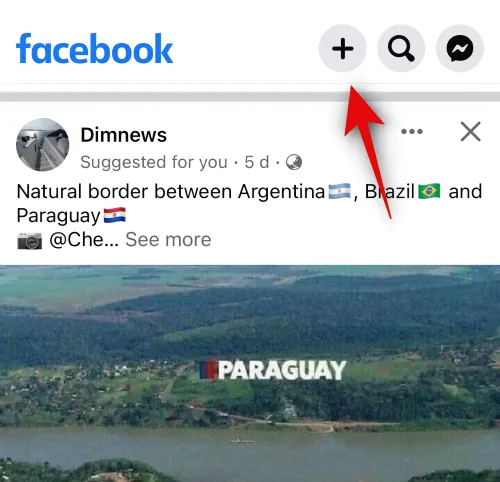
Toque em Postar .
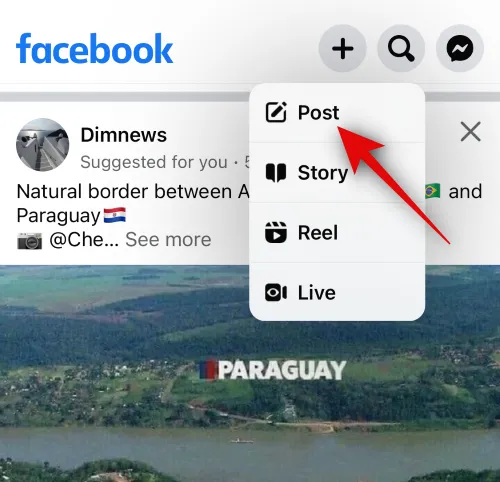
Agora toque e segure na caixa de texto.
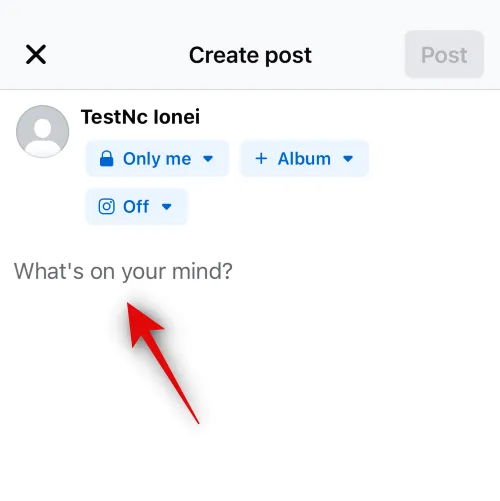
Toque em Colar no pop-up.
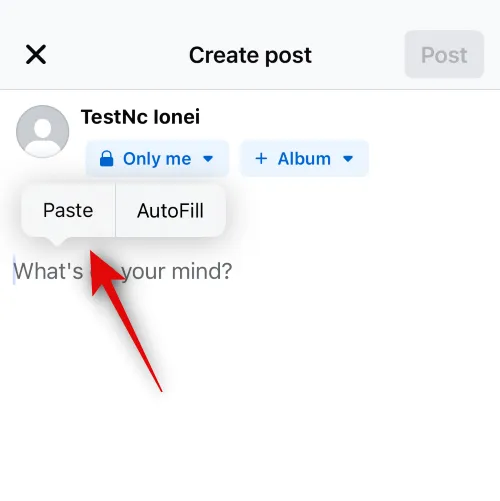
O link para a foto selecionada será adicionado junto com uma miniatura. Toque no X se desejar remover a miniatura.
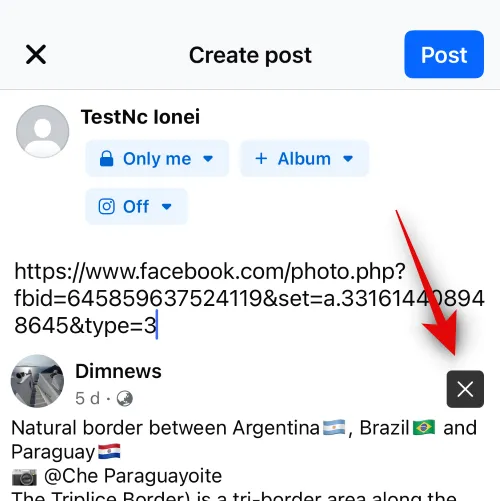
Agora ajuste a visibilidade da sua postagem e muito mais usando as opções na parte superior e inferior.
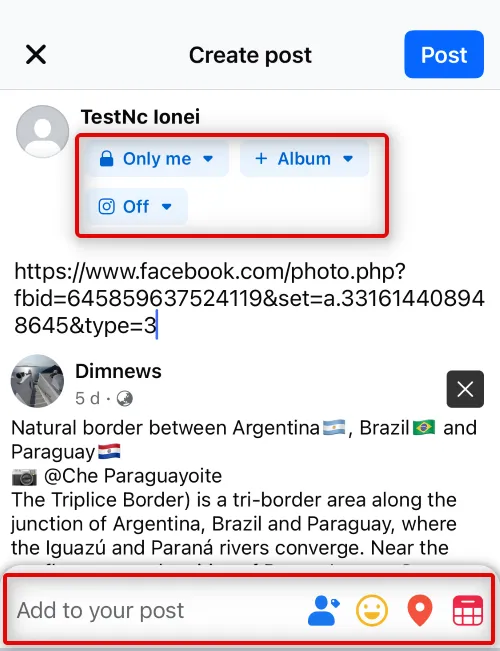
Quando terminar, toque em Postar no canto superior direito.
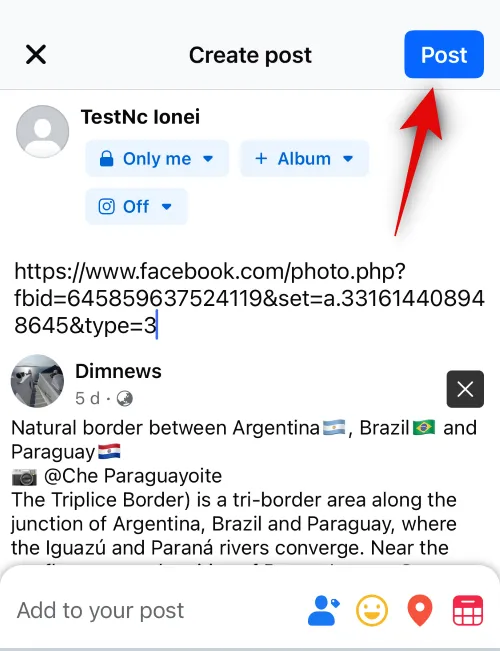
Agora, vamos dar uma olhada em como você pode copiar o link para um Momento. Toque em Vídeos na parte inferior da tela.
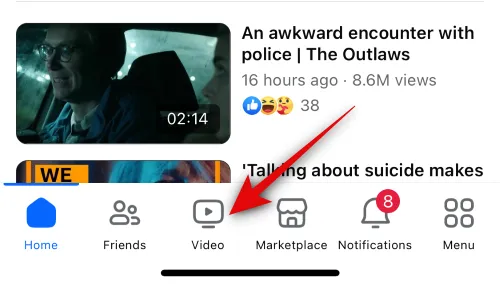
Toque em Momentos na parte superior.
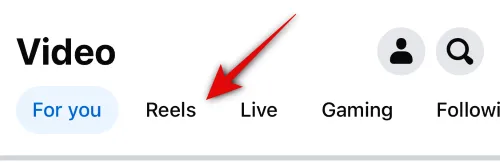
Agora role e encontre um Momento de sua preferência. Uma vez encontrado, toque no ícone Compartilhar .
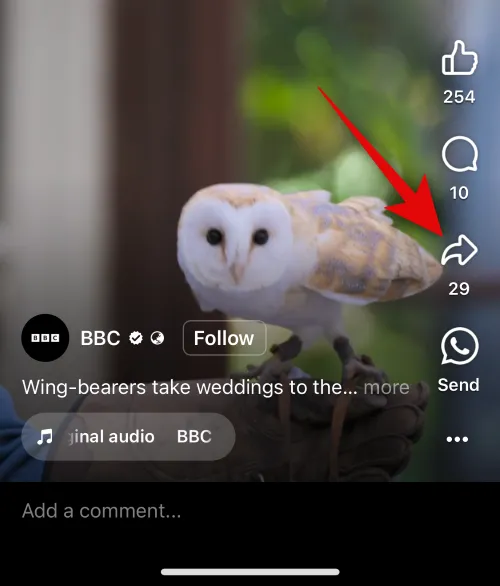
Em seguida, toque em Copiar link na parte inferior.
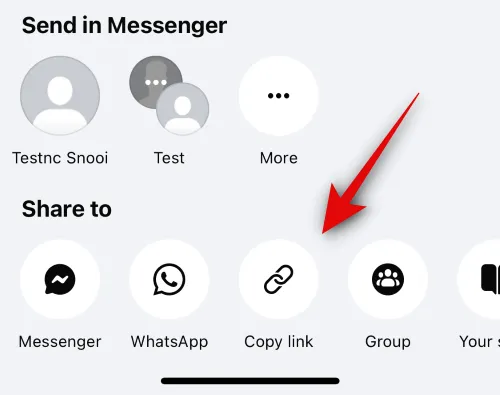
Ícone de 3 pontos ( )
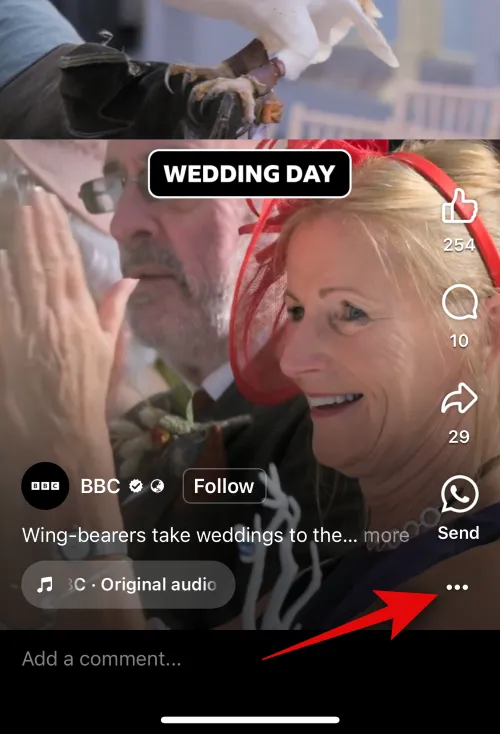
Agora toque em Copiar link .
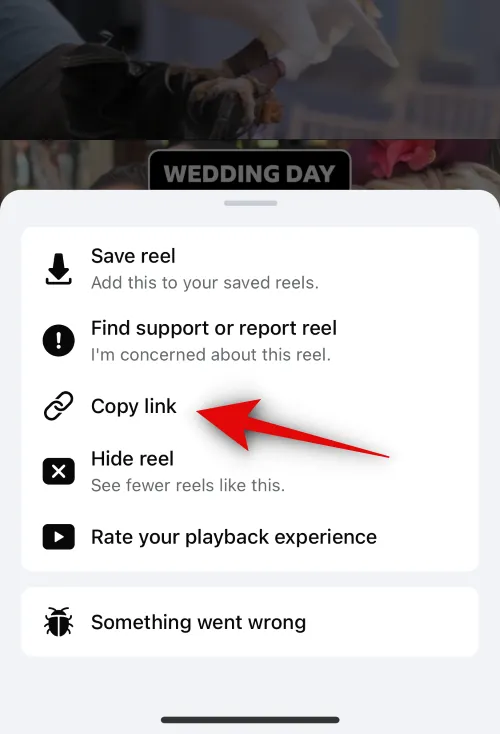
Navegue até o local onde deseja colar o link. Vamos criar uma postagem. Toque em Home na parte inferior da tela.
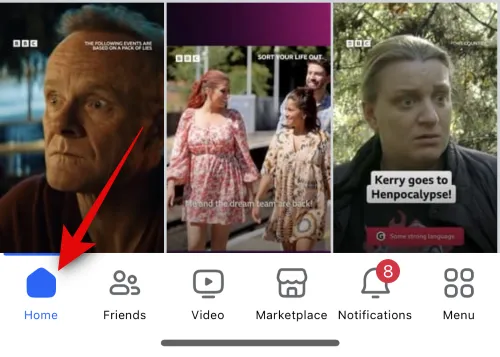
Agora toque em O que você está pensando? no topo.
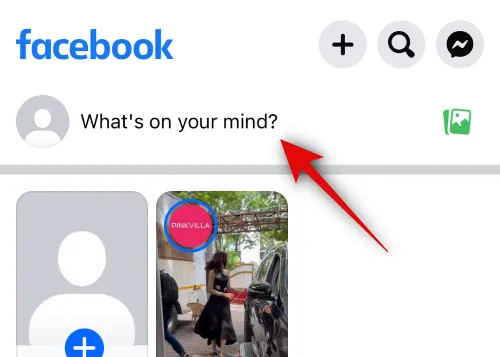
Toque e segure na caixa de texto. Toque em Colar quando o pop-up aparecer.
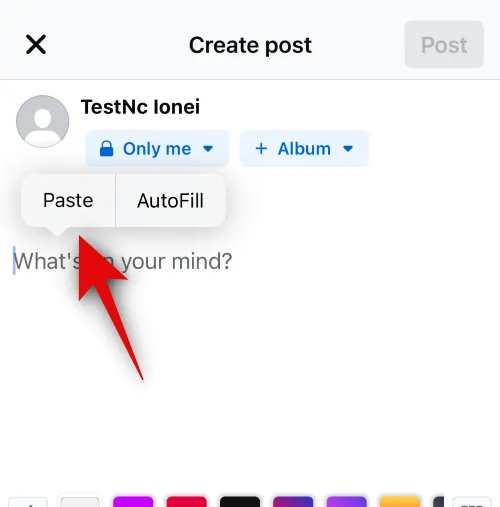
O link para o Momento agora será colado ao lado de uma miniatura. Toque no X se desejar remover a miniatura.
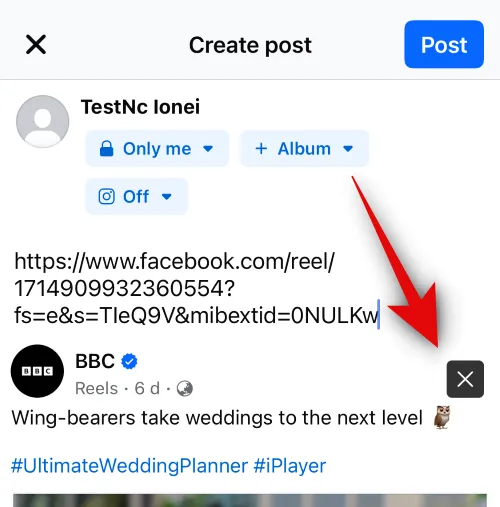
Agora ajuste a visibilidade da sua postagem e muito mais usando as opções na parte superior e inferior.
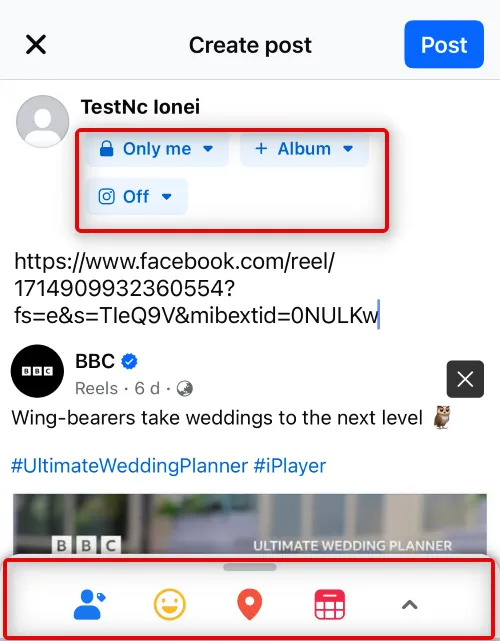
Toque em Postar no canto superior direito quando terminar.
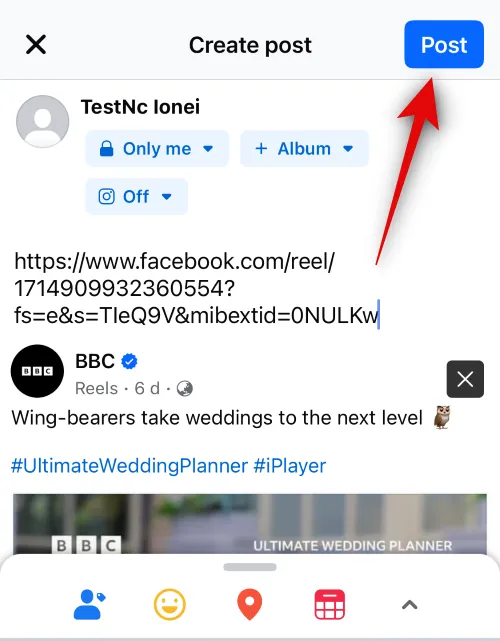
Você também pode copiar e compartilhar links para histórias. Para fazer isso, toque na história que deseja compartilhar.
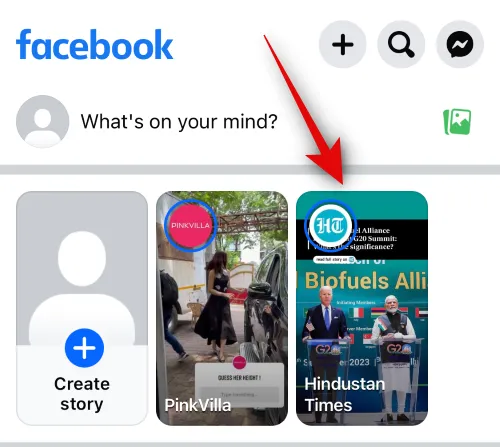
Ícone de 3 pontos ( )
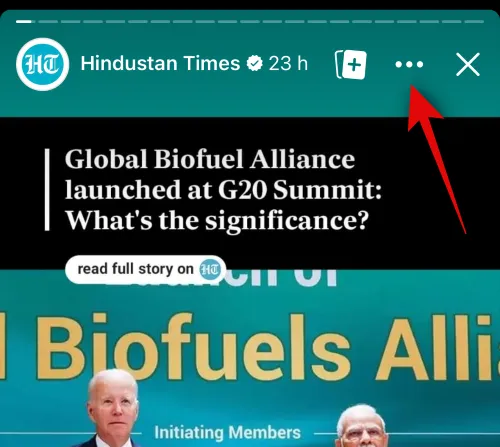
Toque no link Copiar para compartilhar esta história .
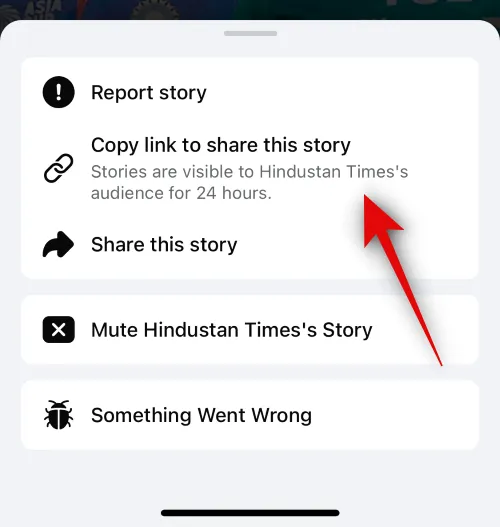
A duração da visibilidade da história será mostrada nesta opção.
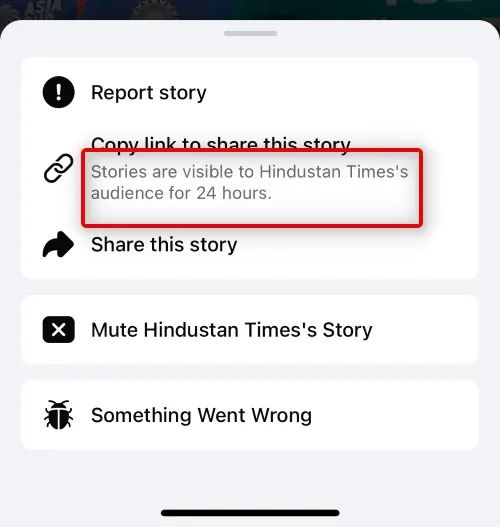
O link agora será copiado para sua área de transferência. Agora você pode compartilhá-lo em uma postagem, comentário, história ou Momento, conforme discutido acima.
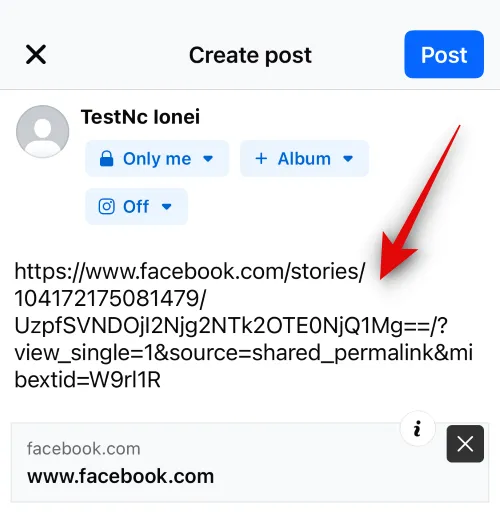
E é assim que você pode compartilhar links do Facebook no seu iPhone.
Esperamos que esta postagem tenha ajudado você a copiar e colar facilmente no Facebook no seu iPhone. Se você enfrentar algum problema ou tiver mais dúvidas, sinta-se à vontade para nos contatar usando a seção de comentários abaixo.
RELACIONADO



Deixe um comentário